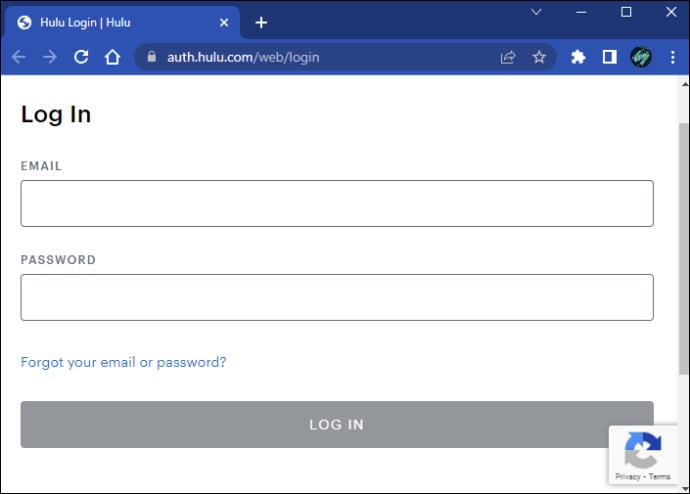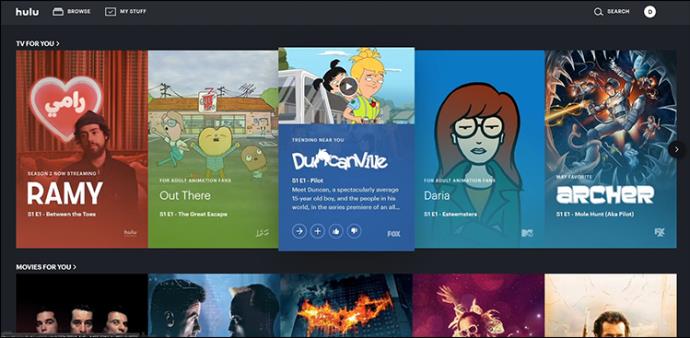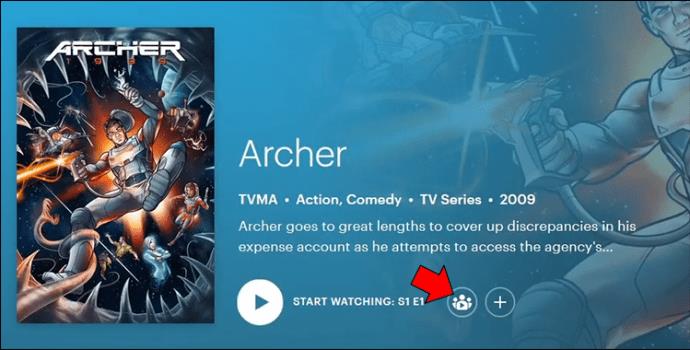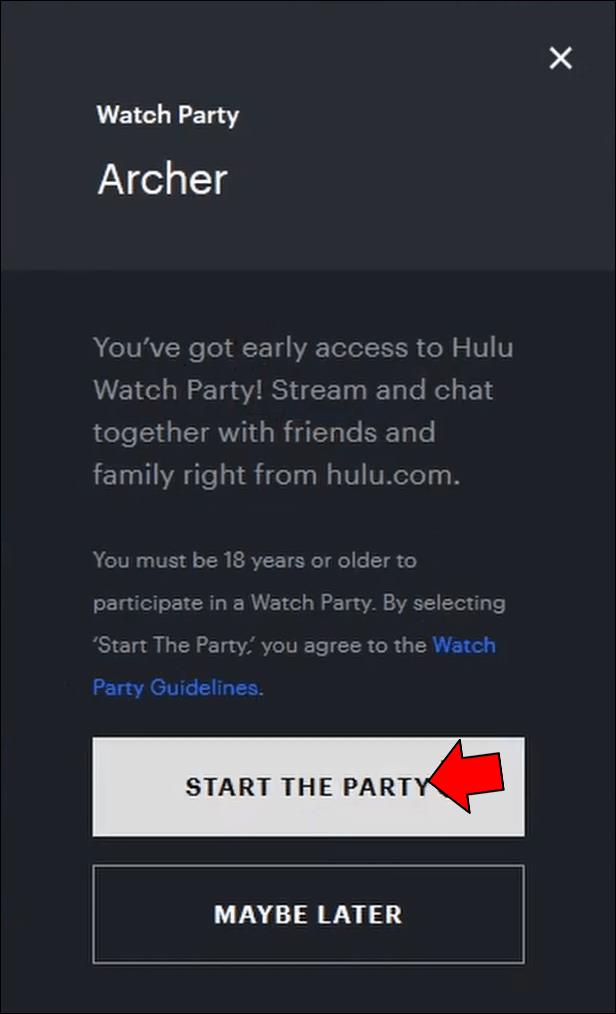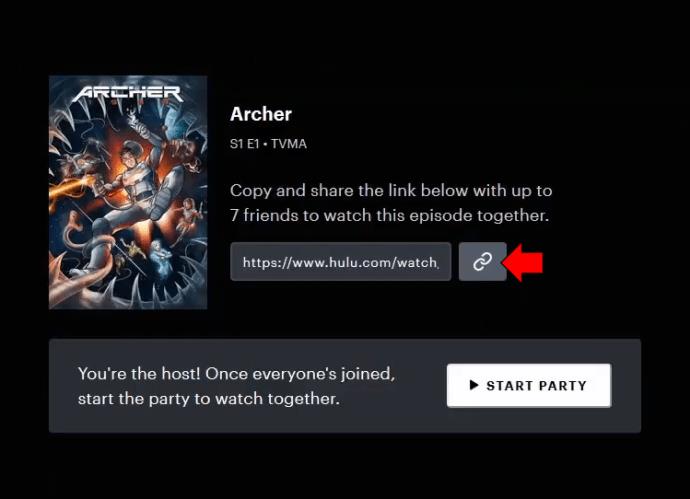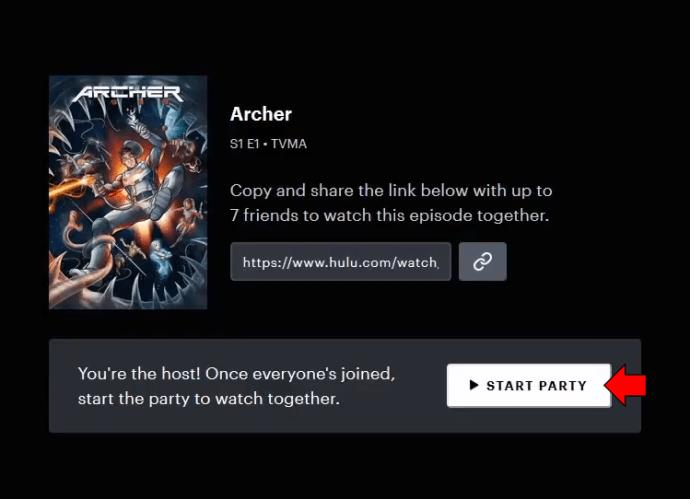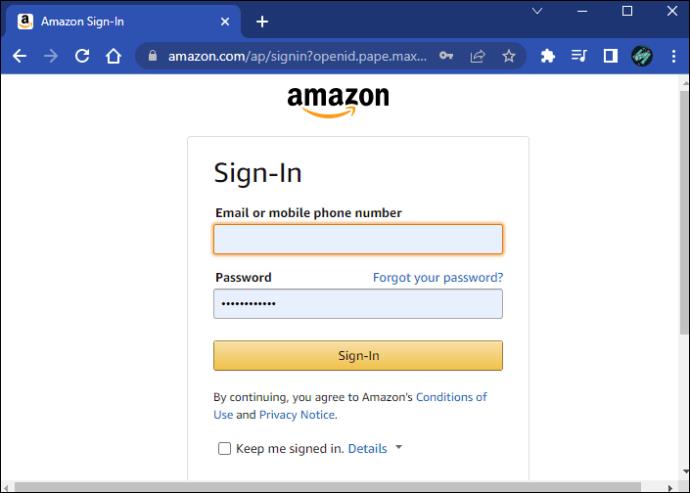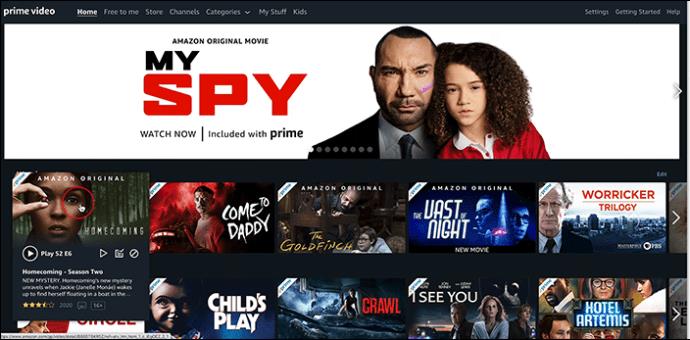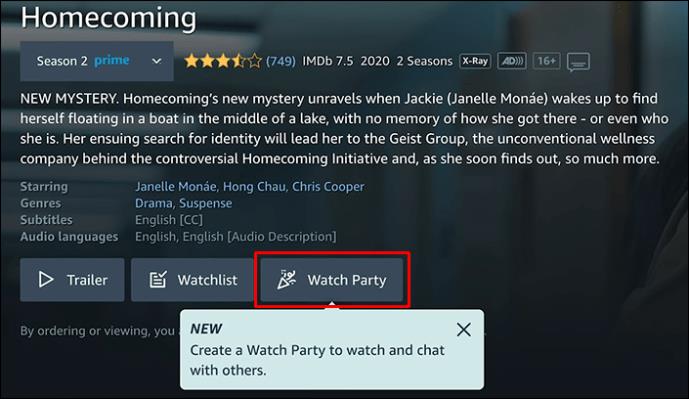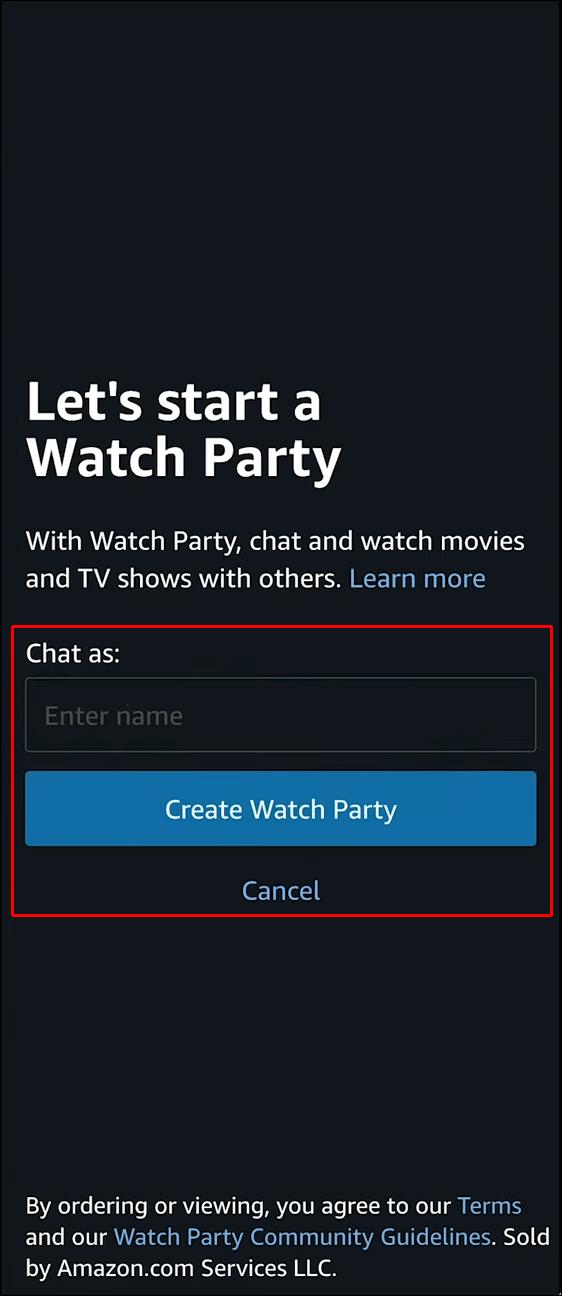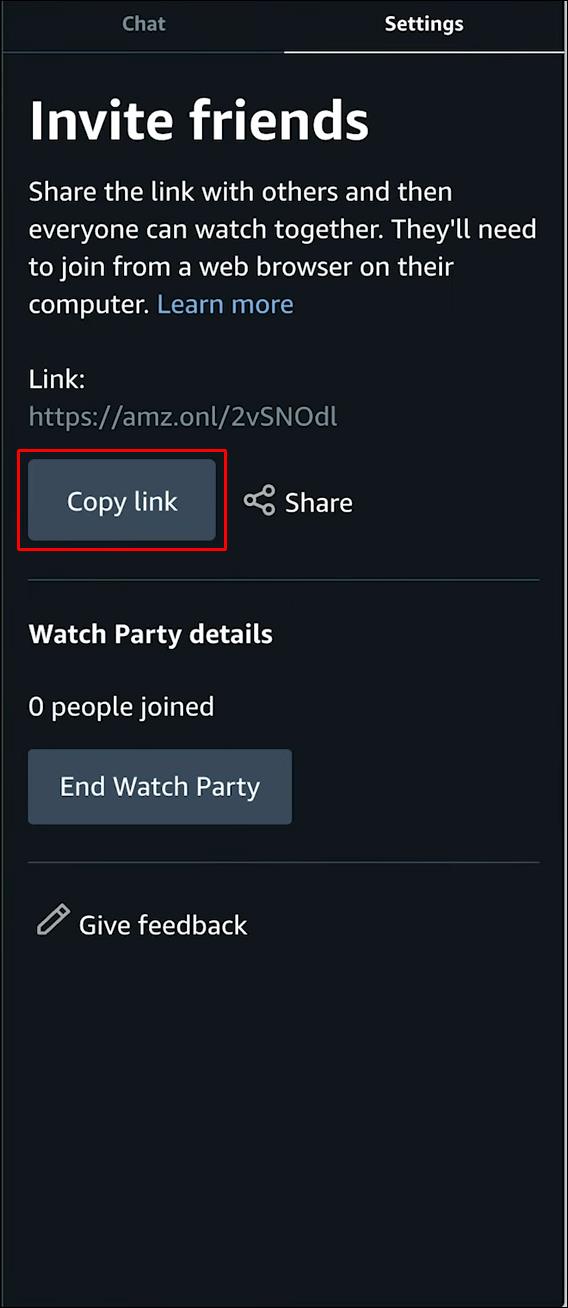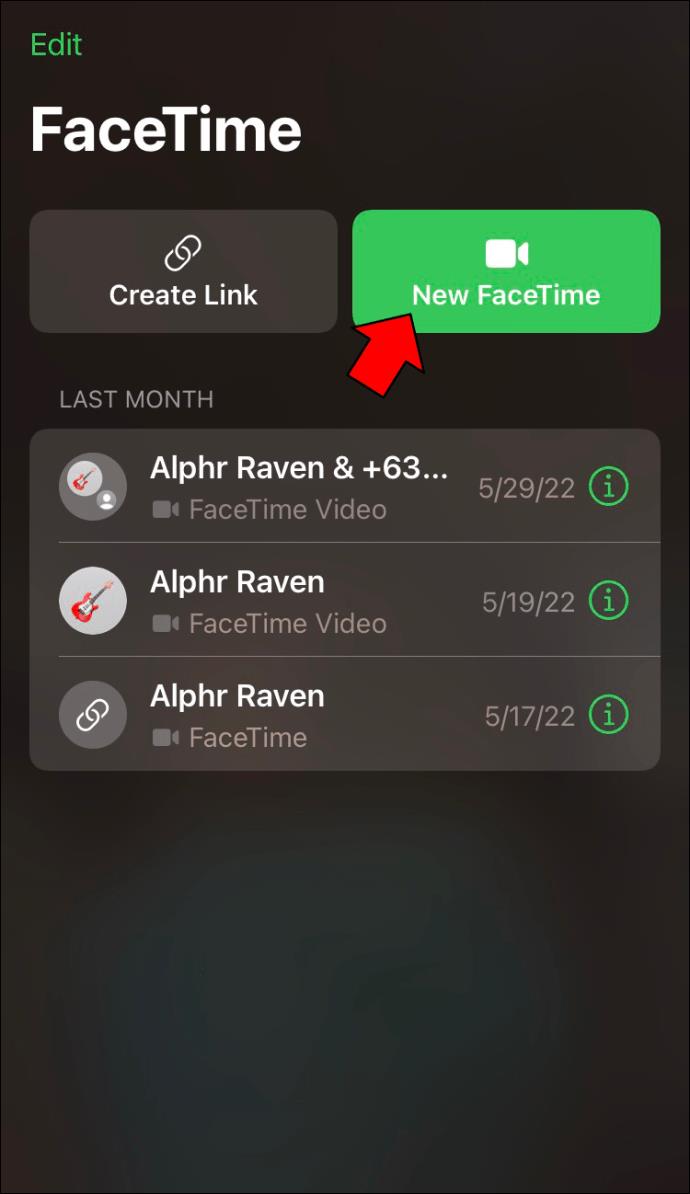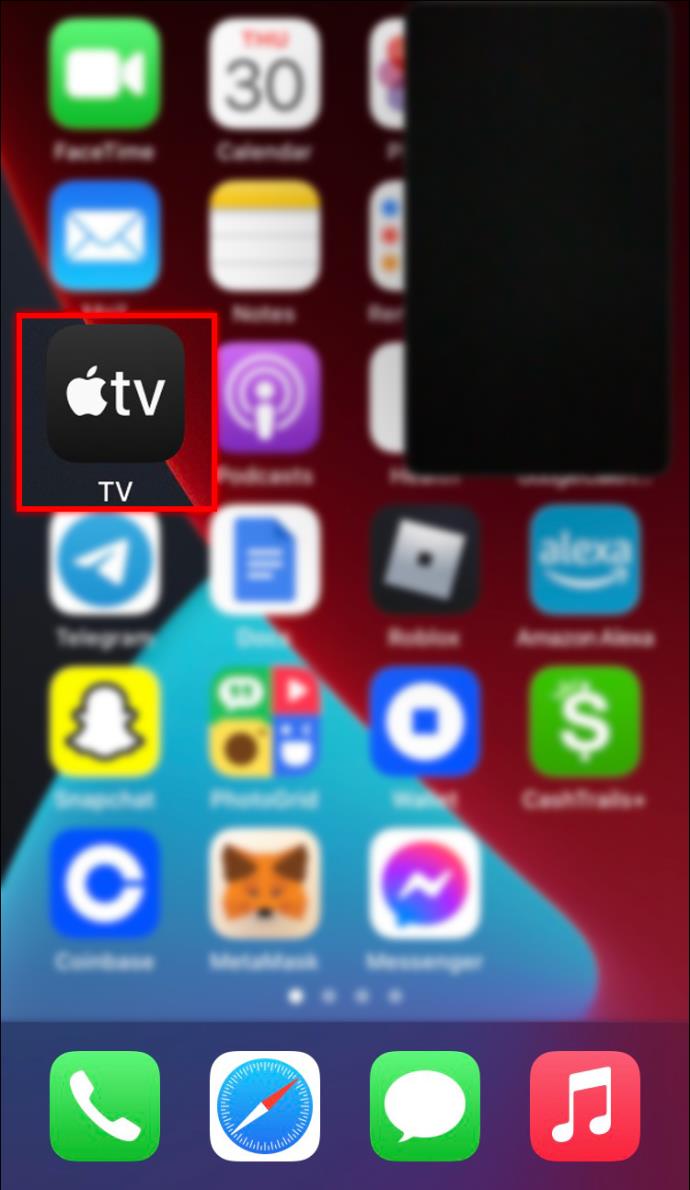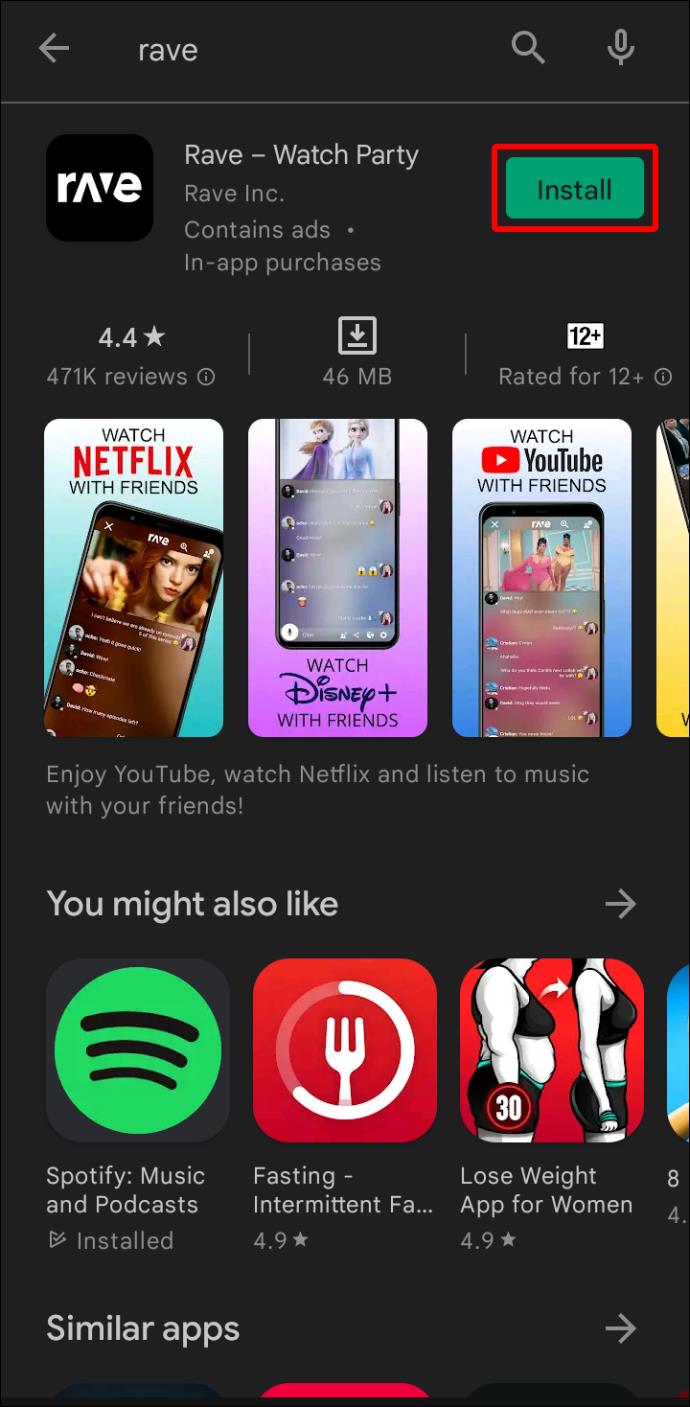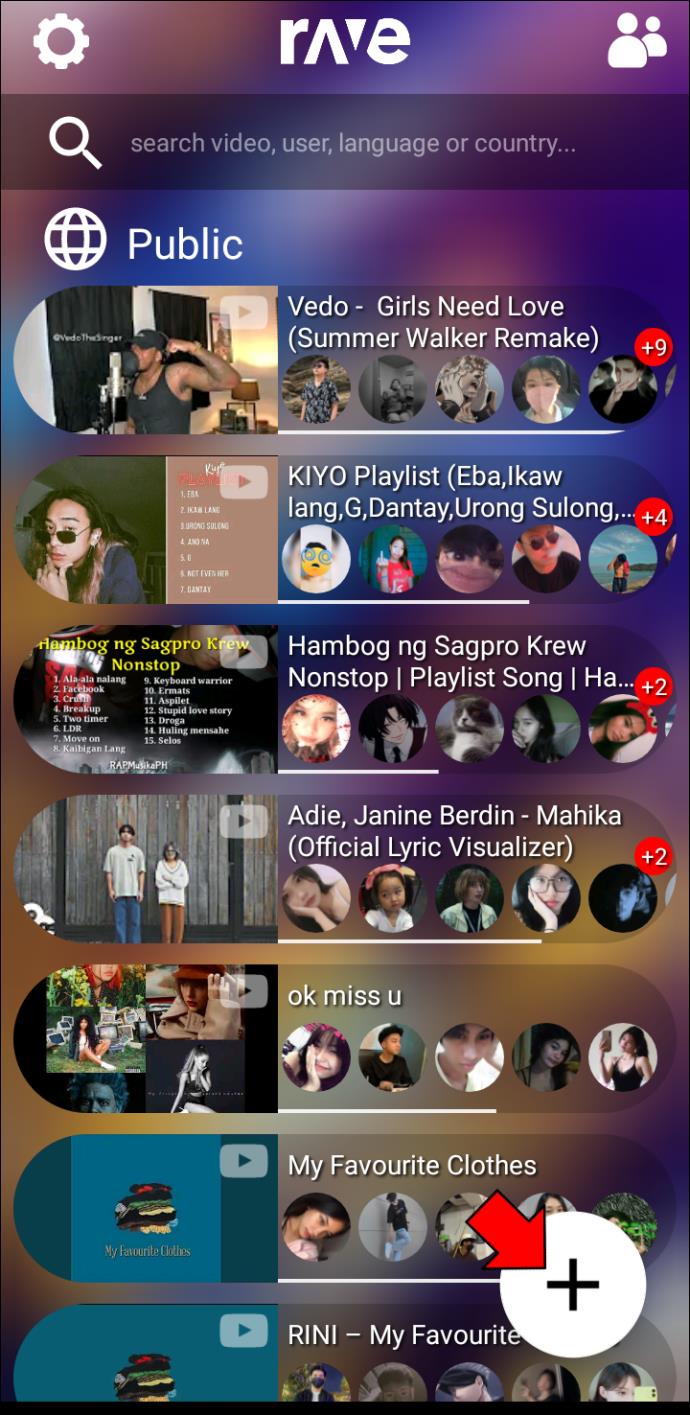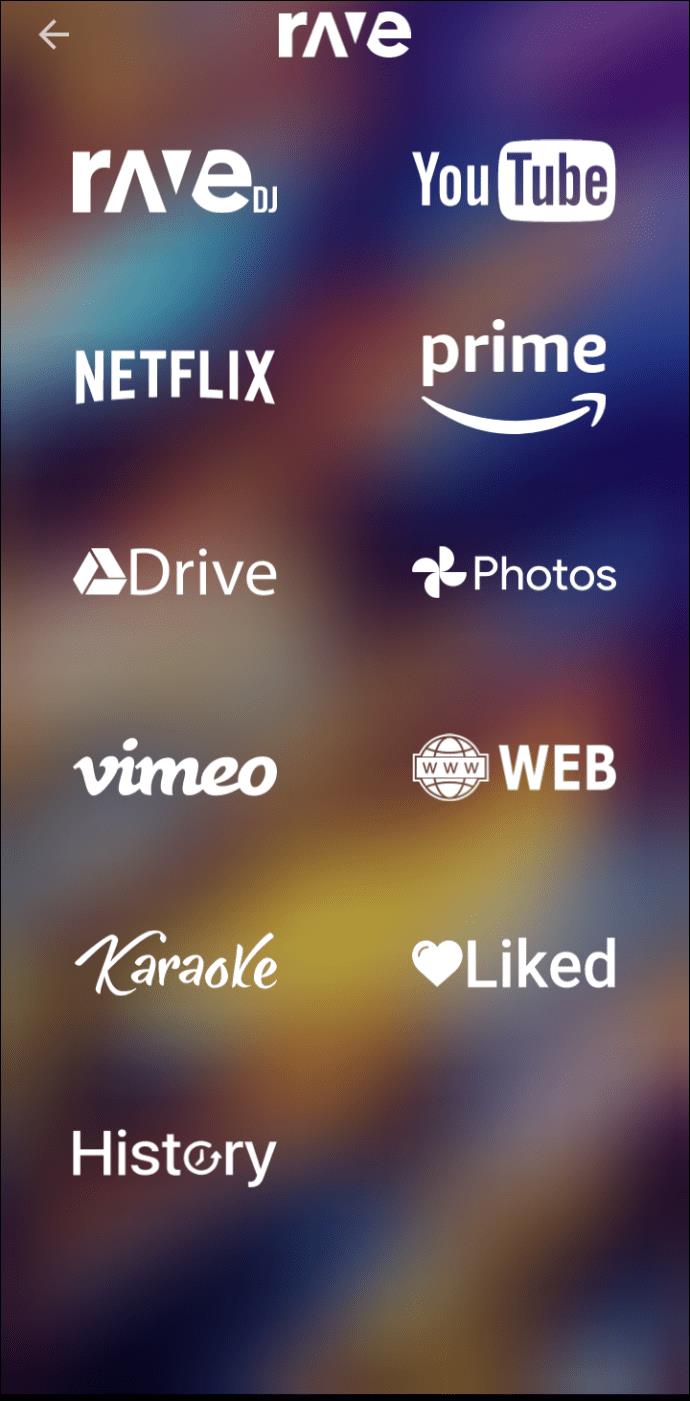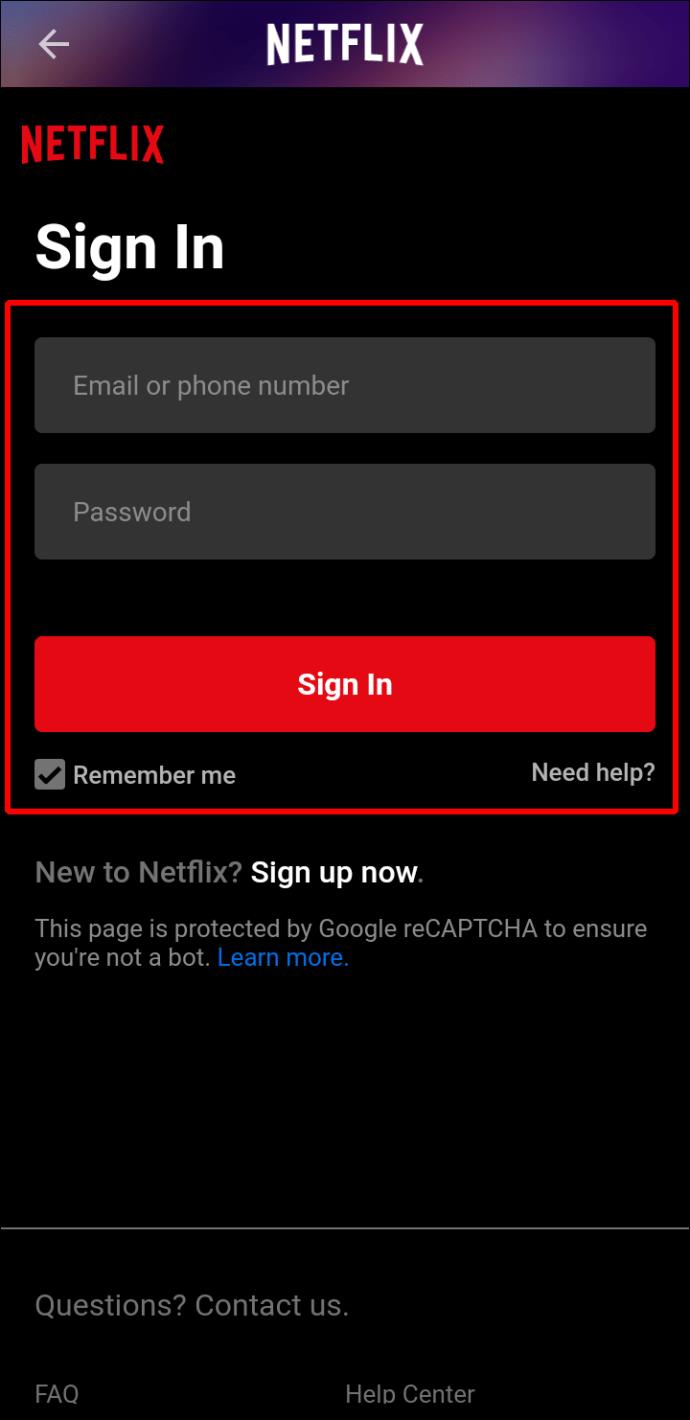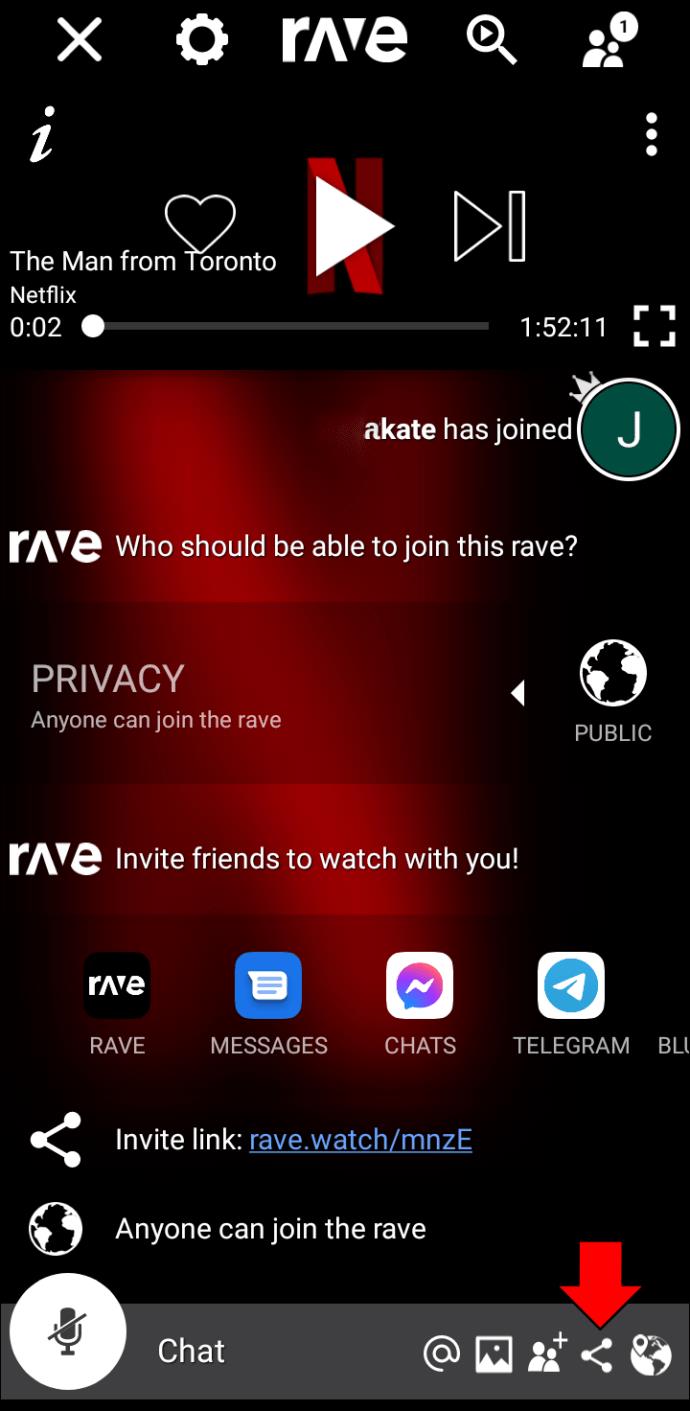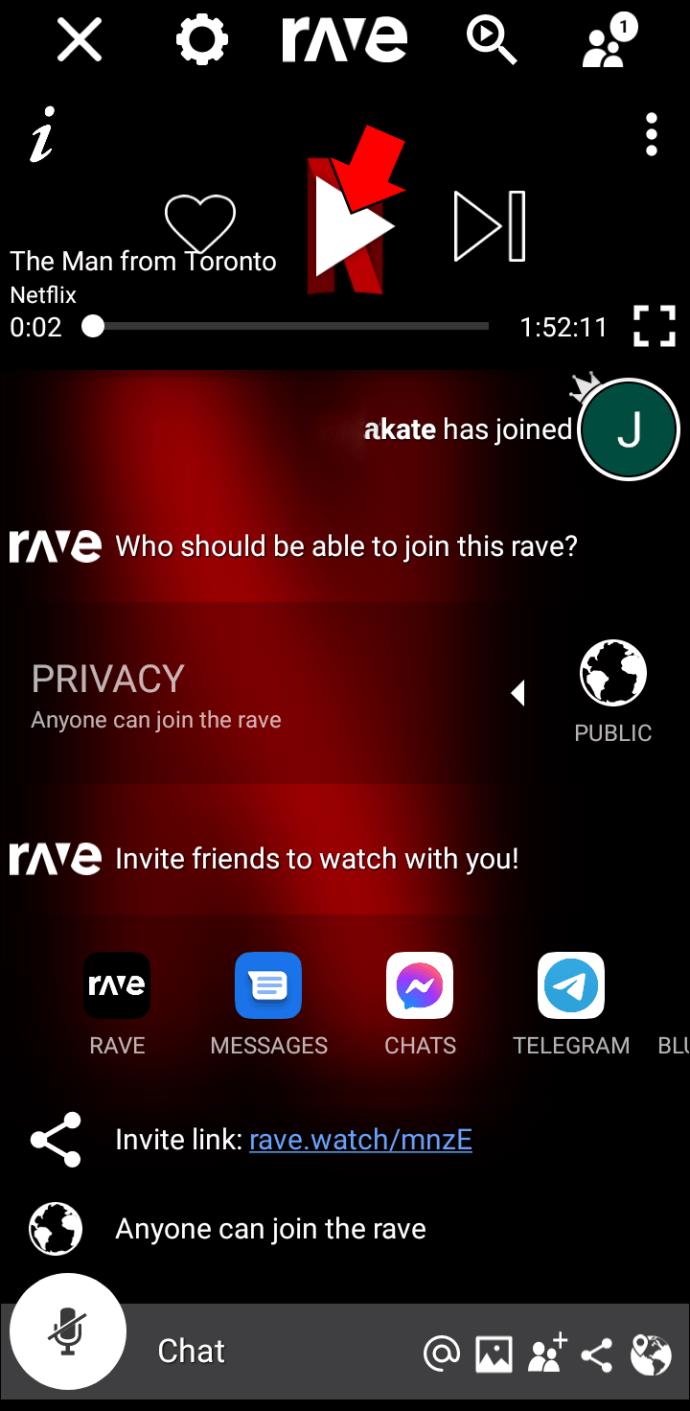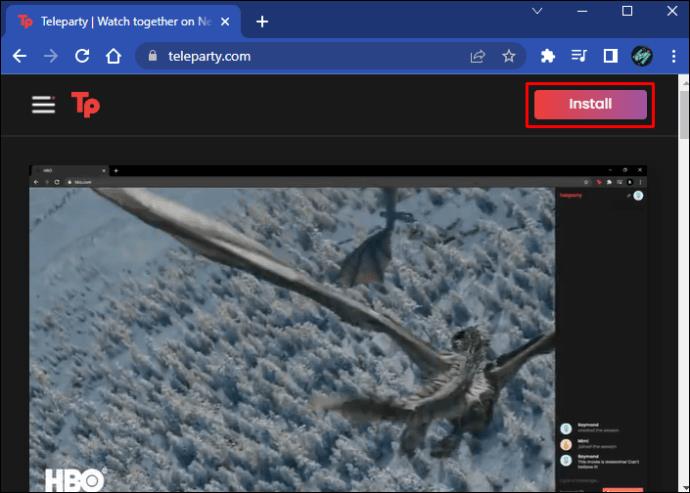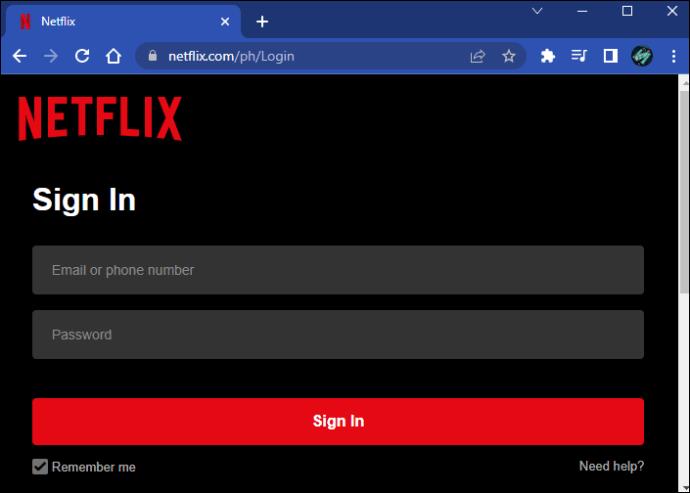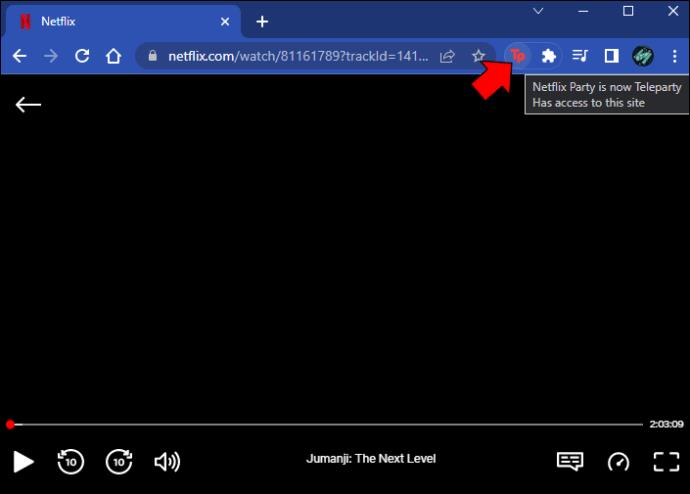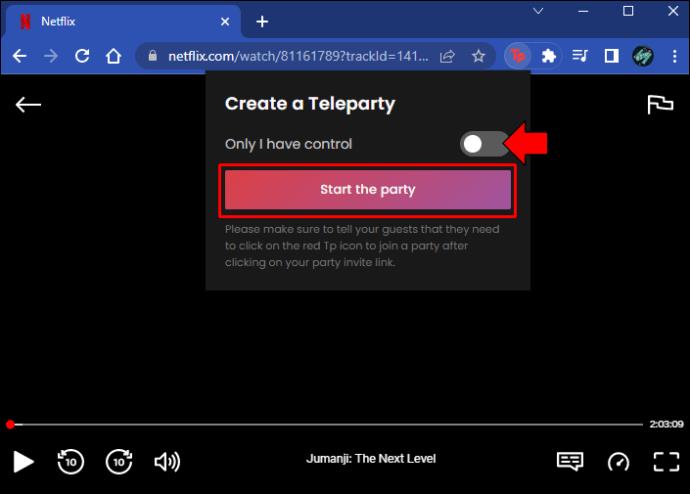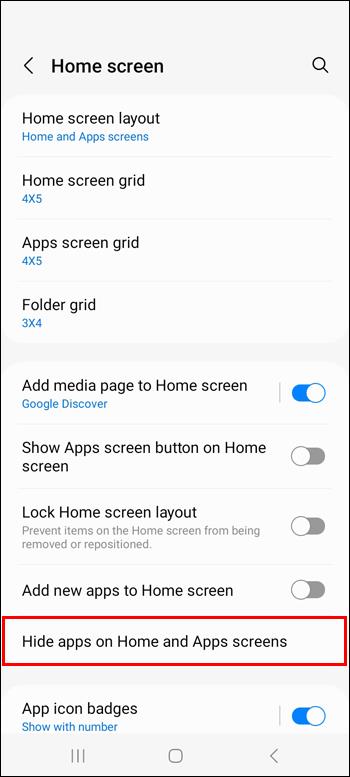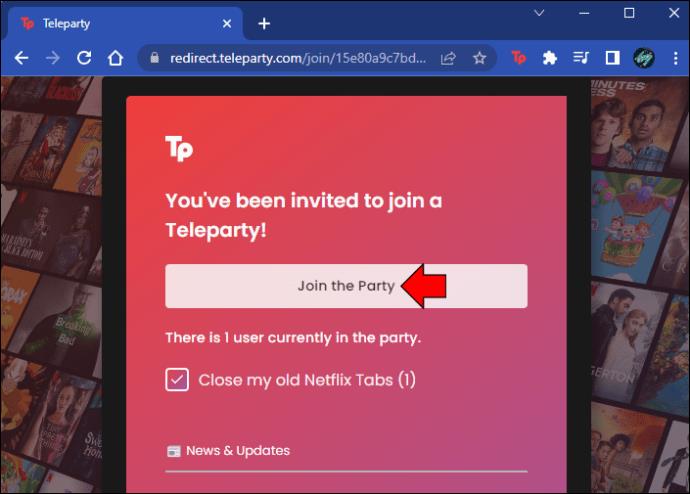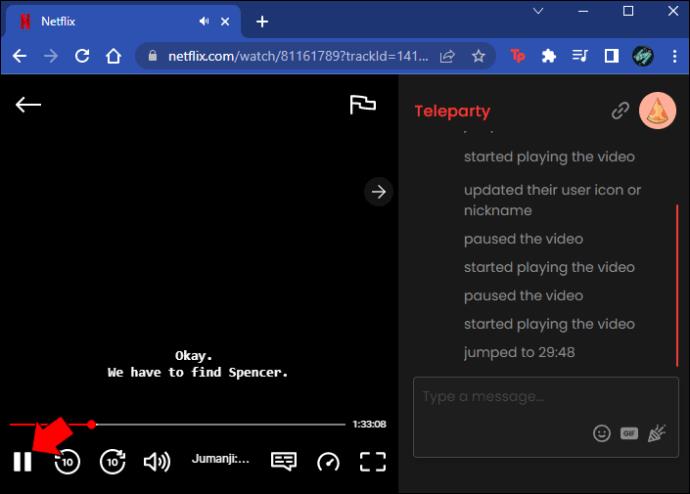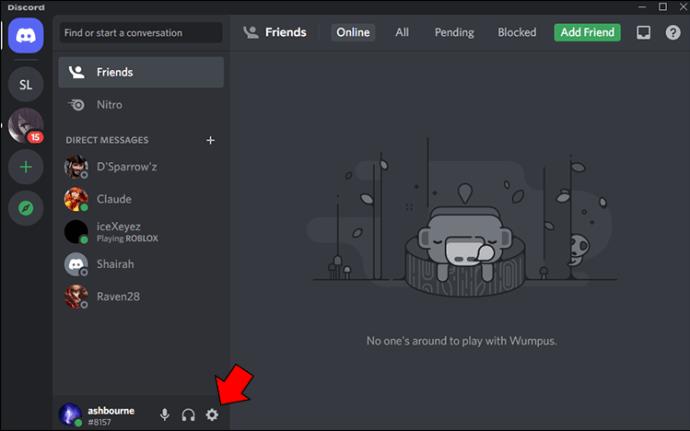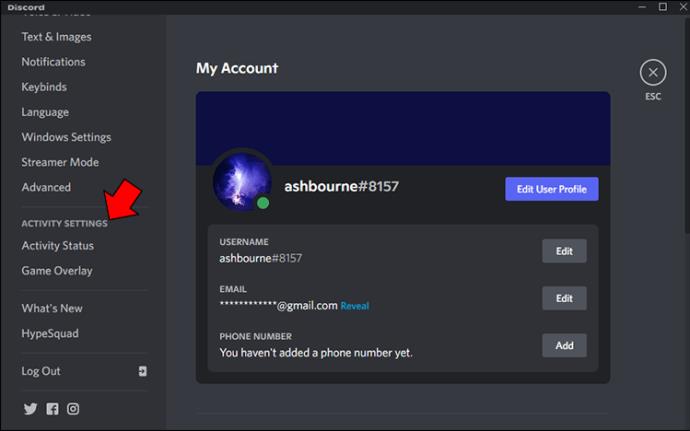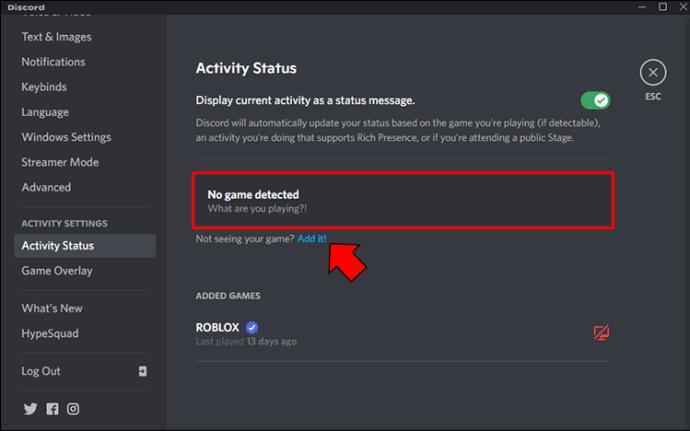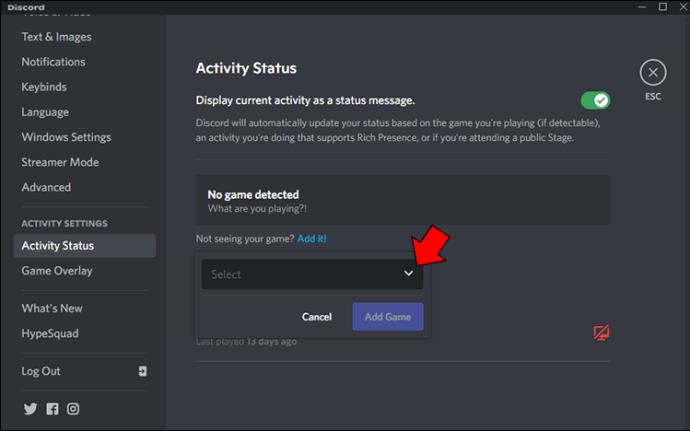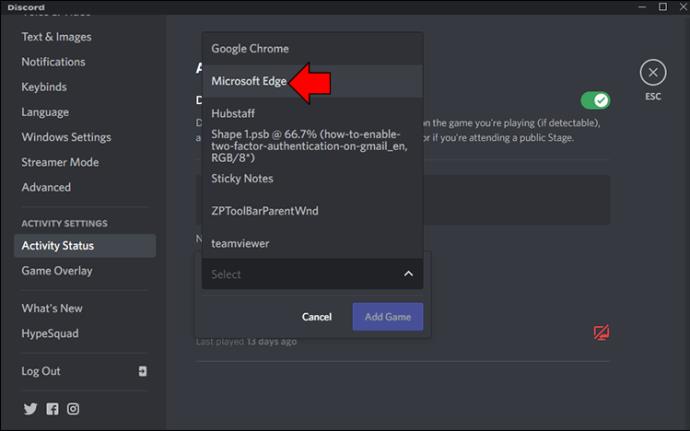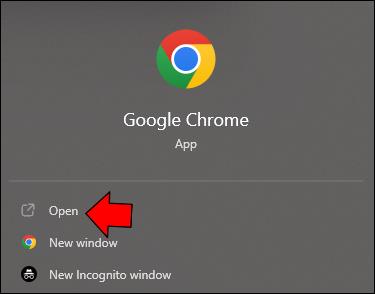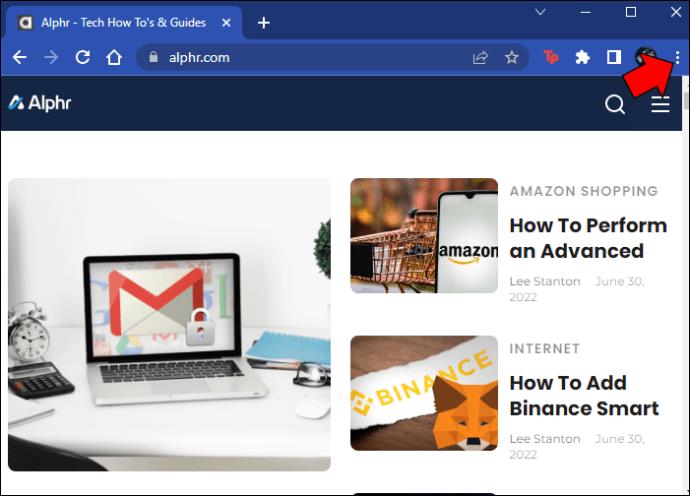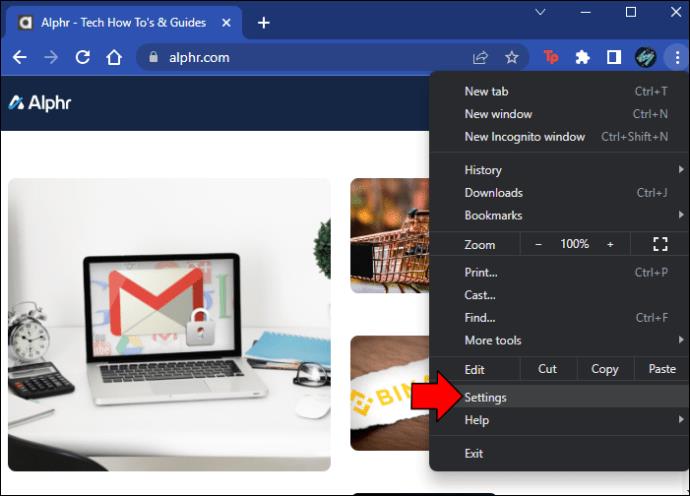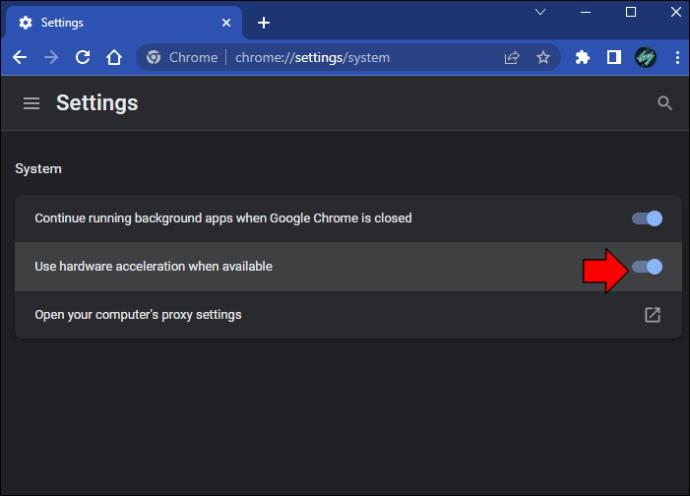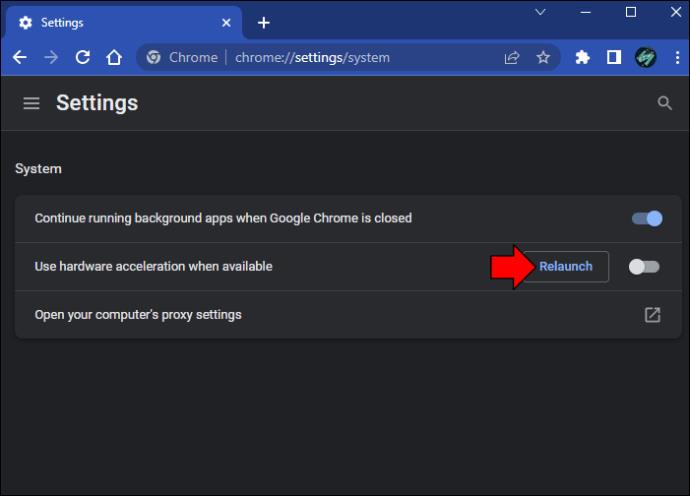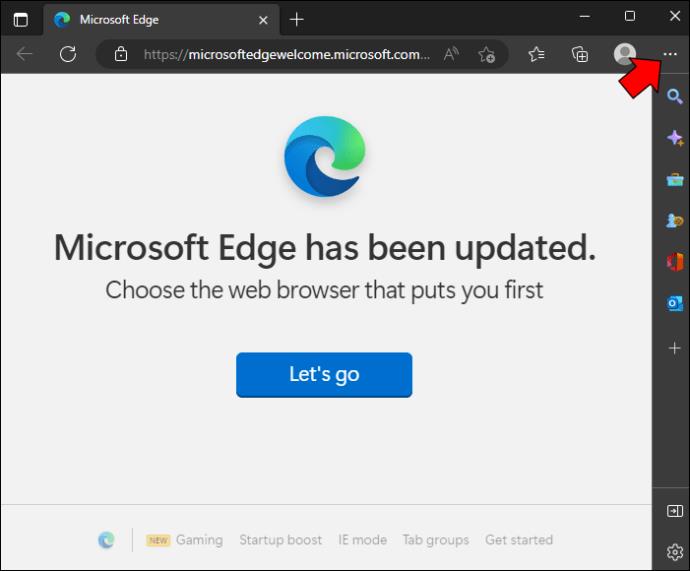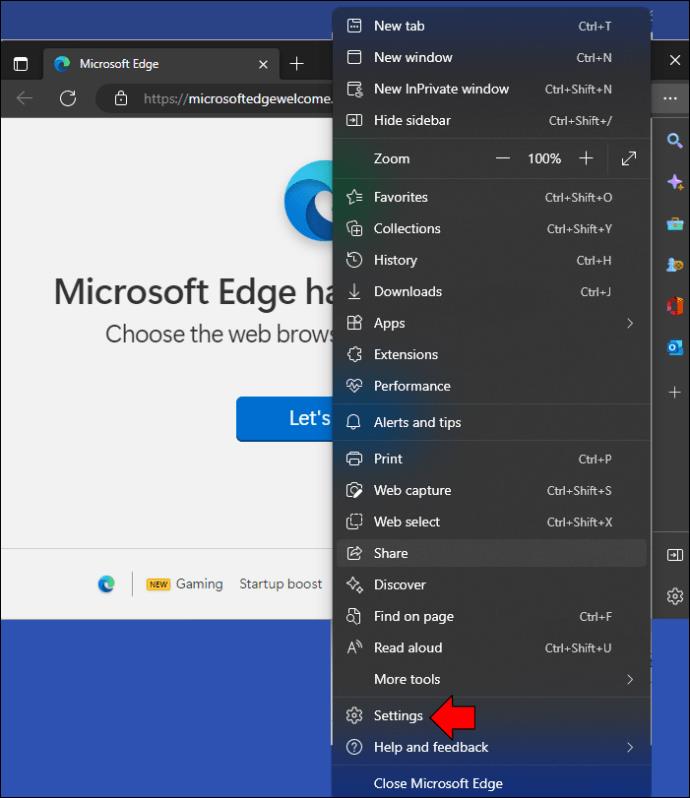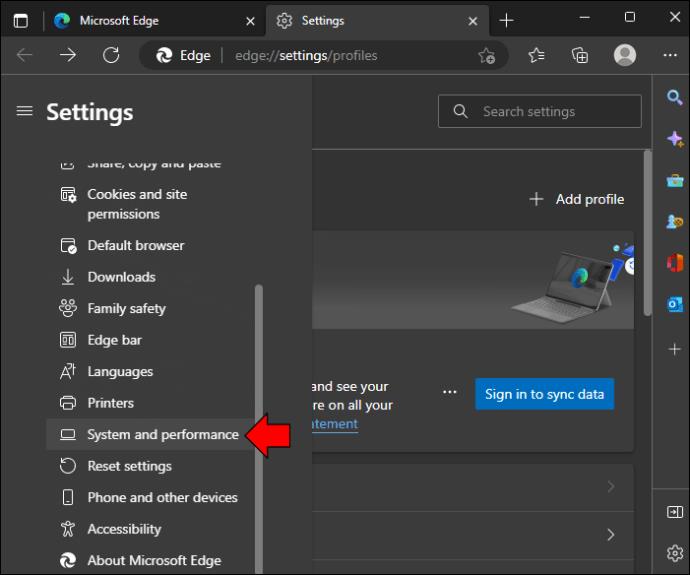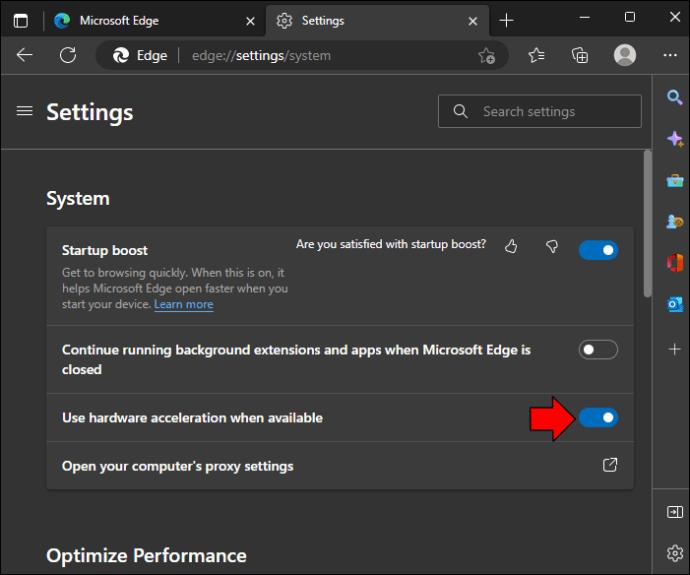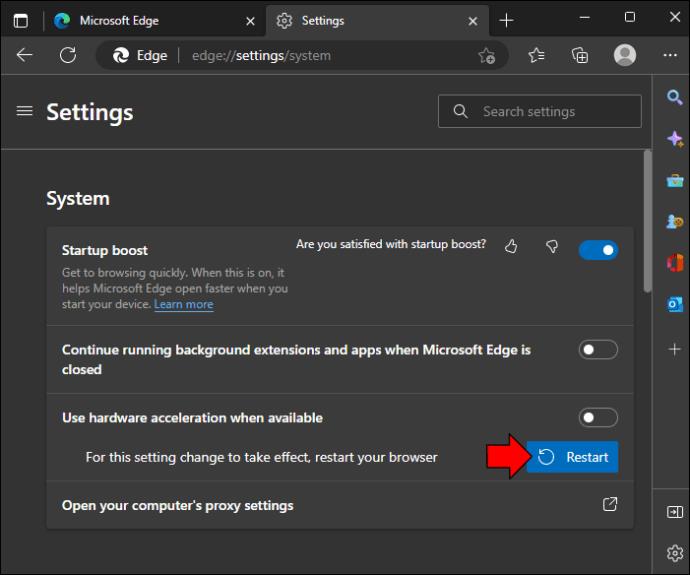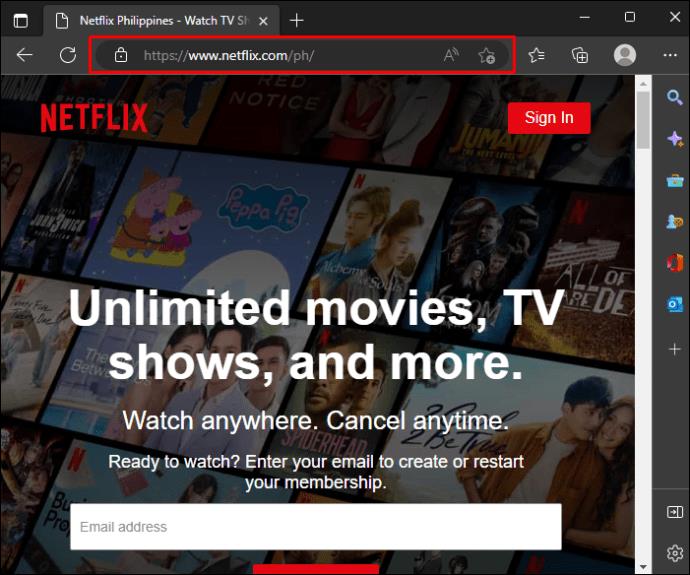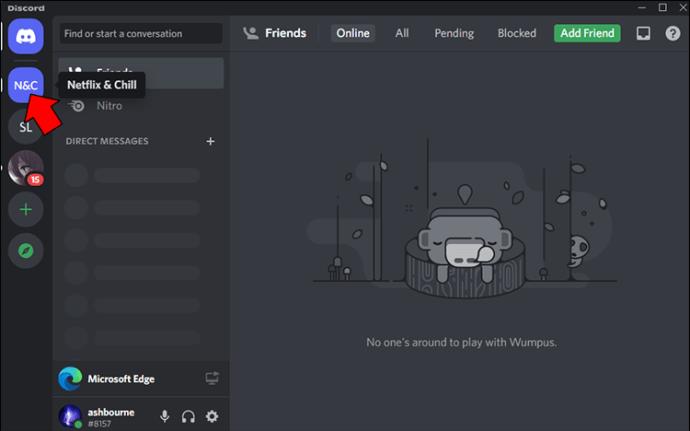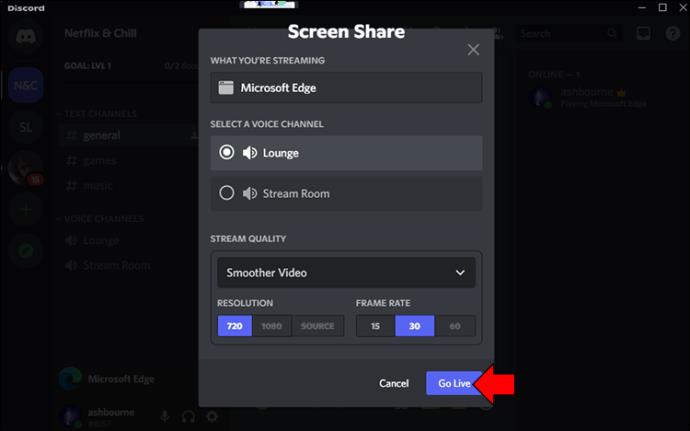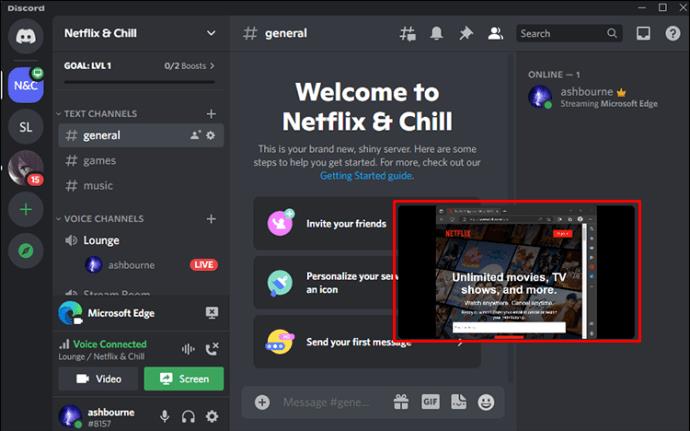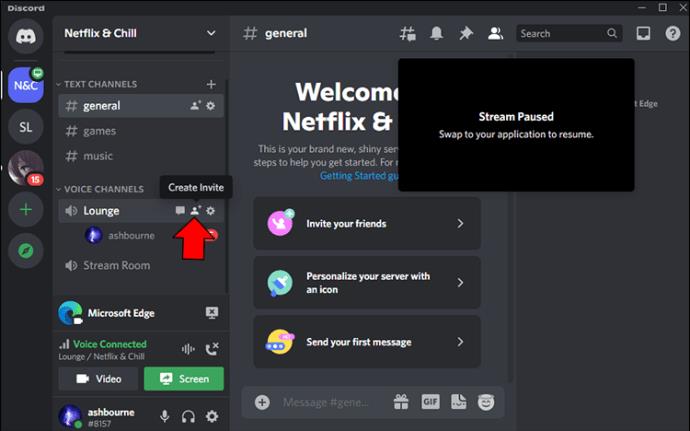Gerätelinks
Filme online anzusehen ist eine großartige Möglichkeit, sich zurückzulehnen und zu entspannen. Der einzige Nachteil ist, dass man es alleine machen kann. Wenn Sie Filme online ansehen und das Erlebnis mit Ihren Freunden teilen möchten, sind Sie bei uns genau richtig.

In diesem Artikel zeigen wir Ihnen, wie Sie mit verschiedenen Geräten und Apps eine „virtuelle Watch-Party“ veranstalten.
So schauen Sie sich Filme mit Freunden online auf einem PC an
Es gibt mehrere Möglichkeiten, Filme mit Freunden online auf einem PC anzusehen. Wir werden zwei der beliebtesten Methoden besprechen: Hulu und Amazon Prime. Glücklicherweise müssen Sie keine Plugins herunterladen. Beide Plattformen verfügen über integrierte Funktionen, mit denen Sie gemeinsam mit Ihren Freunden Filme online ansehen können.
Befolgen Sie diese Anweisungen, um Hulu auf einem PC anzusehen:
- Melden Sie sich bei Ihrem Hulu- Konto an.
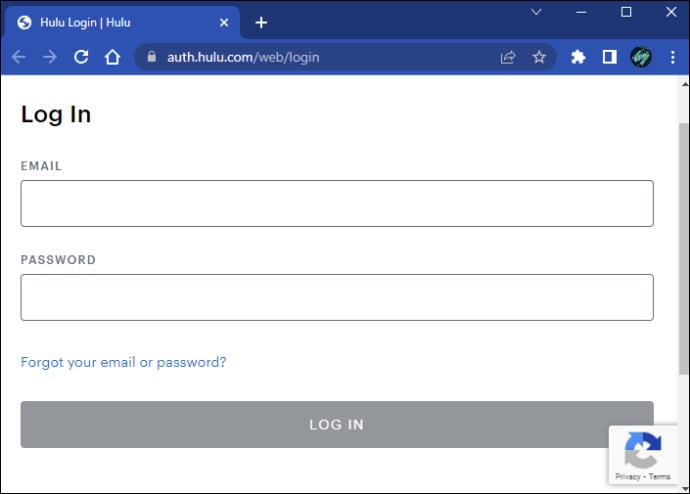
- Wählen Sie den Film aus, den Sie mit Ihren Freunden ansehen möchten, und tippen Sie darauf, um zur Detailseite zu gelangen.
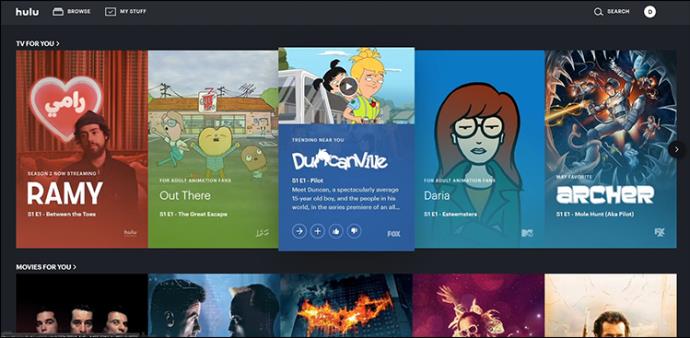
- Tippen Sie rechts neben der Schaltfläche „Film ansehen“ auf das Symbol „Party ansehen“.
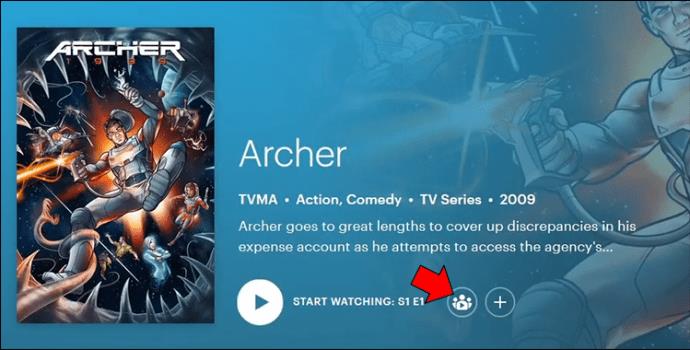
- Klicken Sie im Popup-Fenster auf die Schaltfläche „Party starten“.
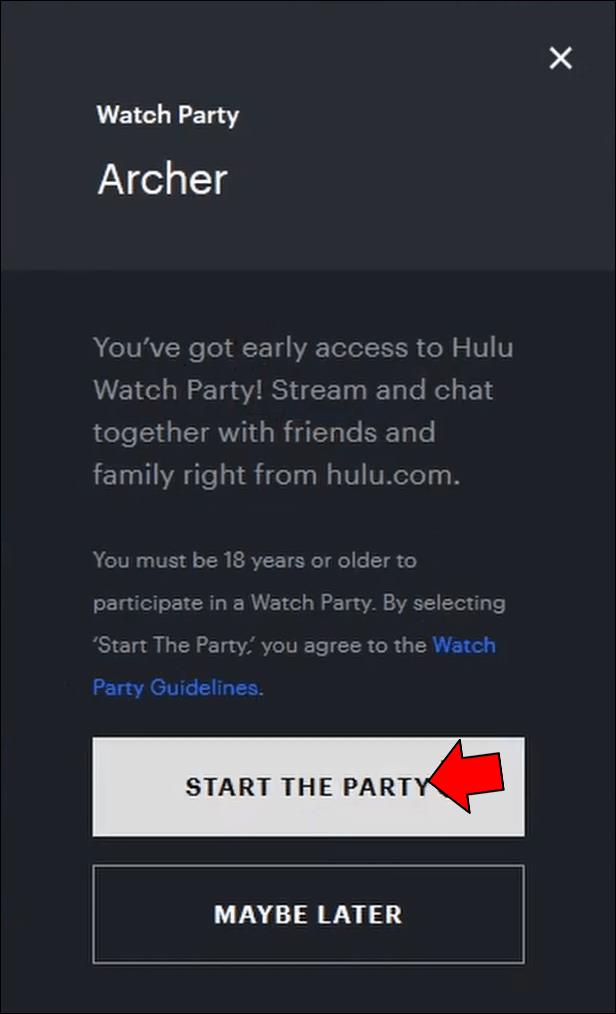
- Kopieren Sie im nächsten Bildschirm den Link, indem Sie auf das Symbol „Kette“ tippen.
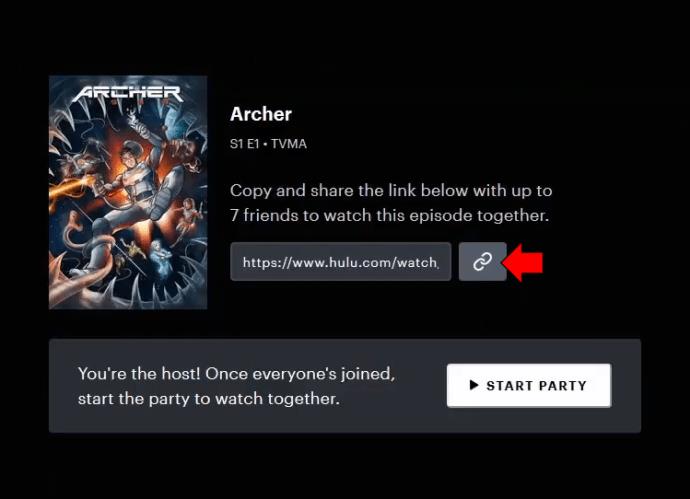
- Senden Sie den Link an die Freunde, mit denen Sie den Film ansehen möchten.
- Sobald alle beigetreten sind, wählen Sie die Schaltfläche „Party starten“, um den Film zu starten.
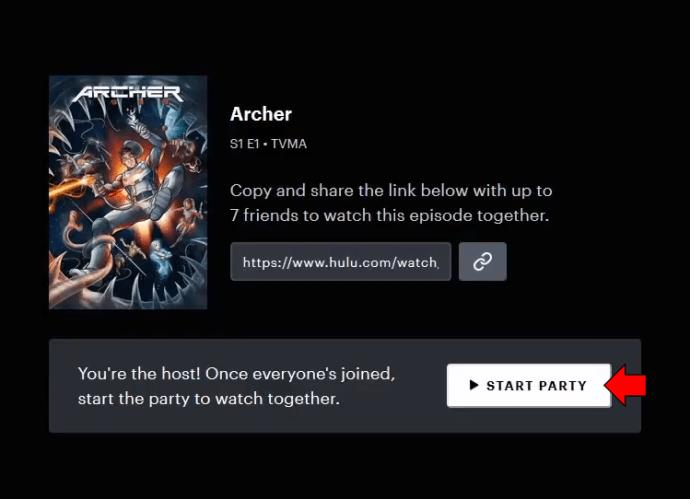
Es ist zu beachten, dass jeder eingeladene Freund, um an einer Hulu Watch Party teilnehmen zu können, entweder über ein eigenes Hulu-Konto oder ein Hulu-Profil auf dem Konto einer anderen Person verfügen muss. Rechts neben dem Filmfenster befindet sich eine Chat-Funktion, mit der Sie mit Freunden chatten können, während Sie den Film ansehen.
Um mit Amazon Prime auf einem PC zu schauen, gehen Sie wie folgt vor:
- Melden Sie sich bei Ihrem Amazon Prime- Konto an.
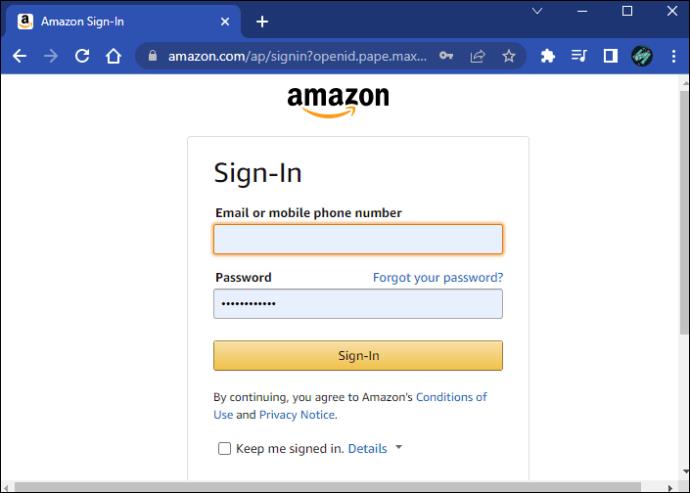
- Wählen Sie den Film aus, den Sie mit Ihren Freunden ansehen möchten, indem Sie darauf klicken.
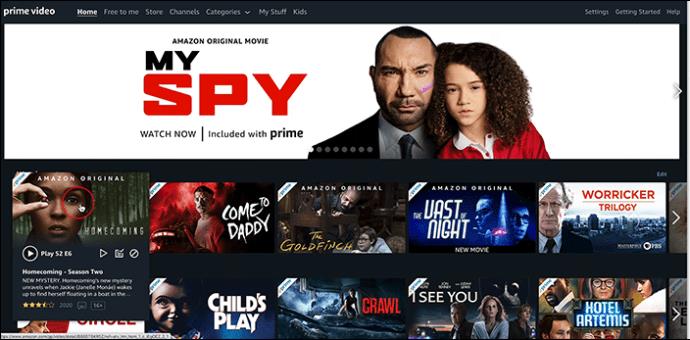
- Tippen Sie auf der Detailseite auf „Watch Party“.
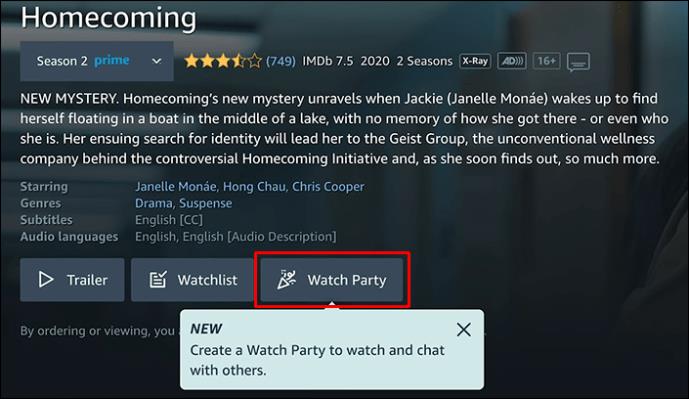
- Geben Sie auf der rechten Seite des Bildschirms Ihren Namen in das Fenster „Chatten als“ ein und klicken Sie auf die Schaltfläche „Watchparty erstellen“.
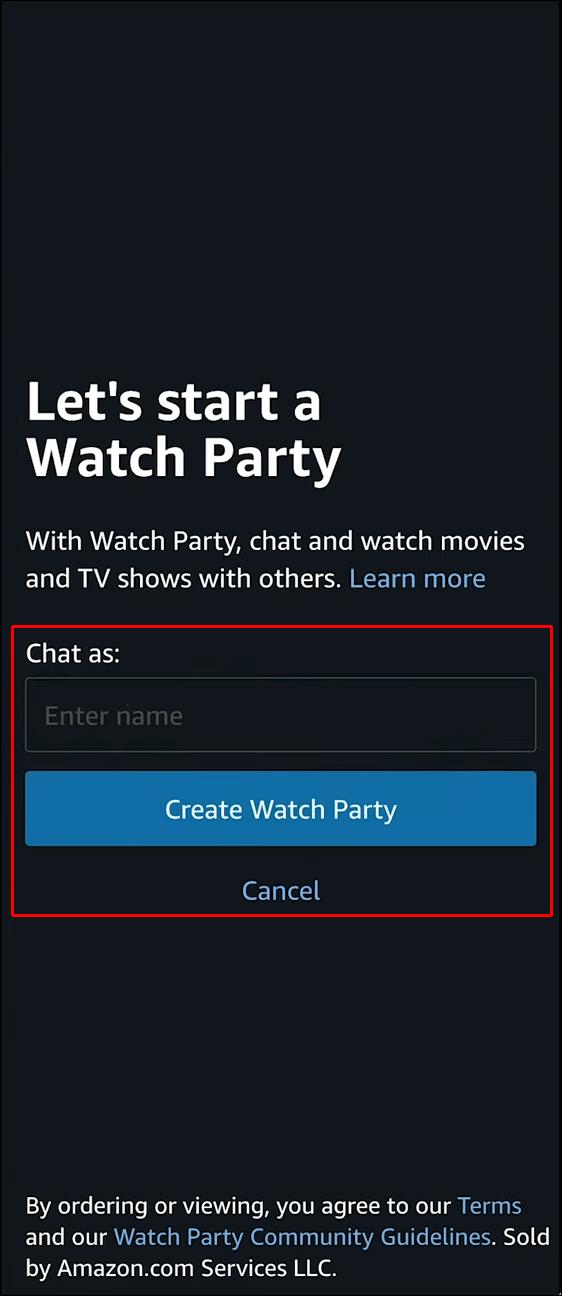
- Kopieren Sie den bereitgestellten Link und teilen Sie ihn mit denen, mit denen Sie den Film ansehen möchten.
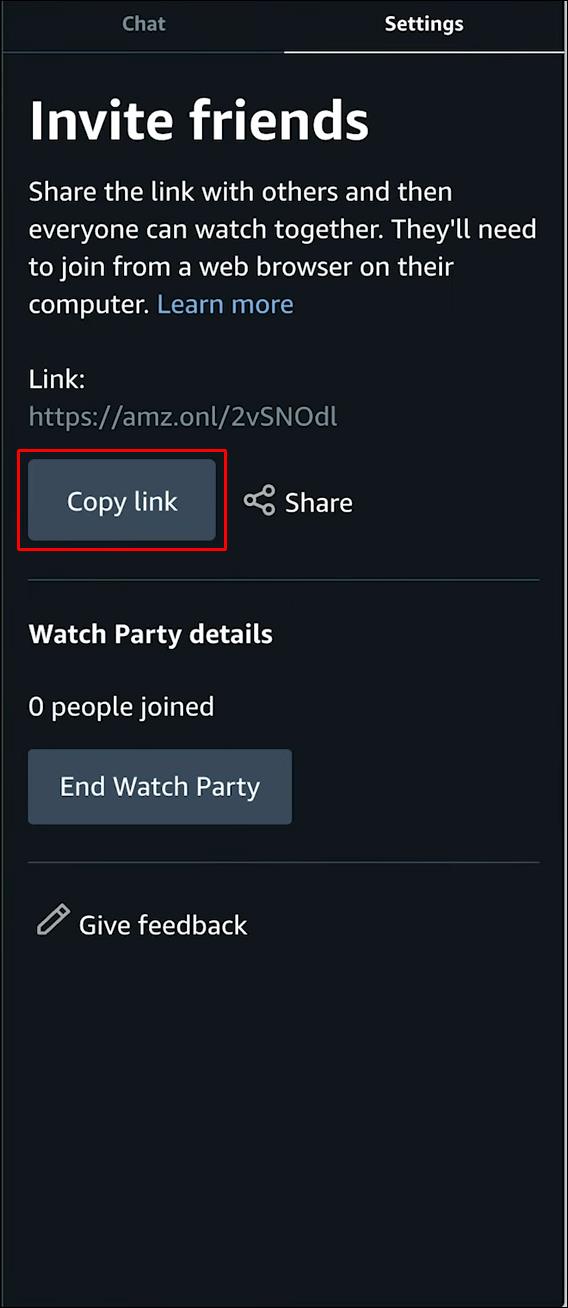
- Sobald alle Ihre Freunde beigetreten sind, tippen Sie auf die Schaltfläche „Start“.
Um an einer Amazon Prime Watch Party teilnehmen zu können, müssen die Eingeladenen über ein Amazon Prime-Konto verfügen. Über die Chat-Funktion auf der rechten Seite des Bildschirms können Sie bis zu 100 Freunde einladen und während des Films chatten.
So schauen Sie sich Filme mit Freunden online auf einem iPhone an
Mithilfe einer Funktion namens SharePlay können Sie mit Ihrem iPhone Filme online mit Freunden ansehen. Alles, was Sie tun müssen, ist, Ihre Freunde zu einem FaceTime-Anruf zusammenzubringen und eine unterstützte Video-Streaming-App zu öffnen. So wird es gemacht:
- Starten Sie einen FaceTime-Gruppenanruf mit den Freunden, mit denen Sie einen Film ansehen möchten.
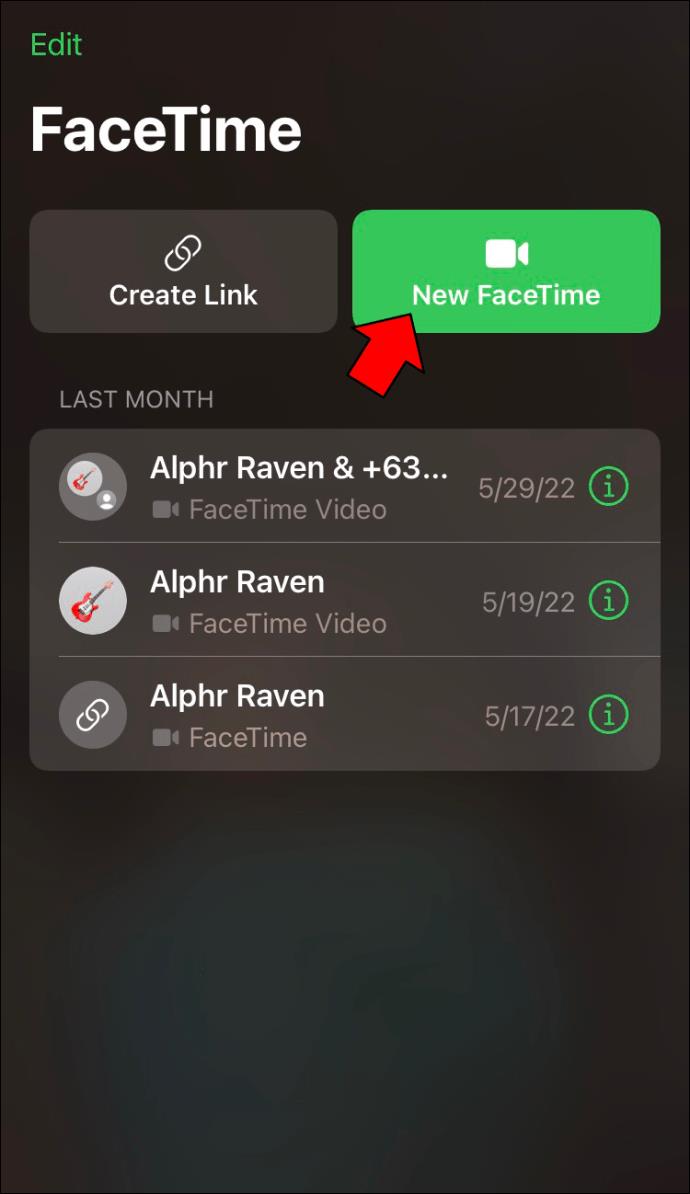
- Wischen Sie vom unteren Rand Ihres FaceTime-Anrufs nach oben oder drücken Sie die Home-Taste, falls Ihr iPhone über eine verfügt.

- Wählen Sie eine unterstützte Streaming-App aus und starten Sie den Film.
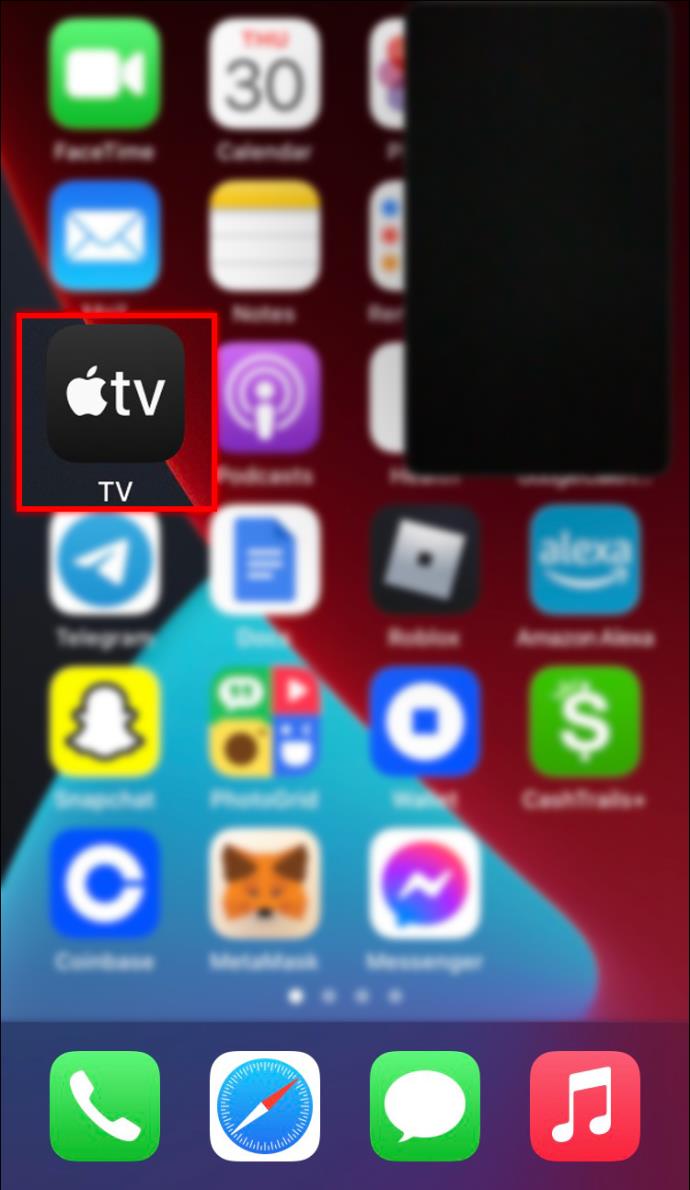
- Tippen Sie auf die Schaltfläche „SharePlay“.
Für SharePlay ist iOS 15.1 oder höher erforderlich. Beachten Sie, dass Apple TV, Disney+, Hulu und HBO zu den beliebtesten Streaming-Apps gehören, die SharePlay unterstützen.
So schauen Sie sich Filme mit Freunden online auf einem Android an
Eine tolle Möglichkeit, Filme mit Freunden online auf einem Android-Gerät anzusehen, ist die Verwendung der Rave-App. Sie können Video-Apps auf einem Android-Gerät streamen und Ihre Freunde zum Ansehen einladen. Rave funktioniert gut mit YouTube, Netflix und anderen Streaming-Diensten. Um Filme mit Rave online mit Ihren Freunden anzusehen, befolgen Sie die folgenden Anweisungen:
- Laden Sie die Rave -App herunter und installieren Sie sie .
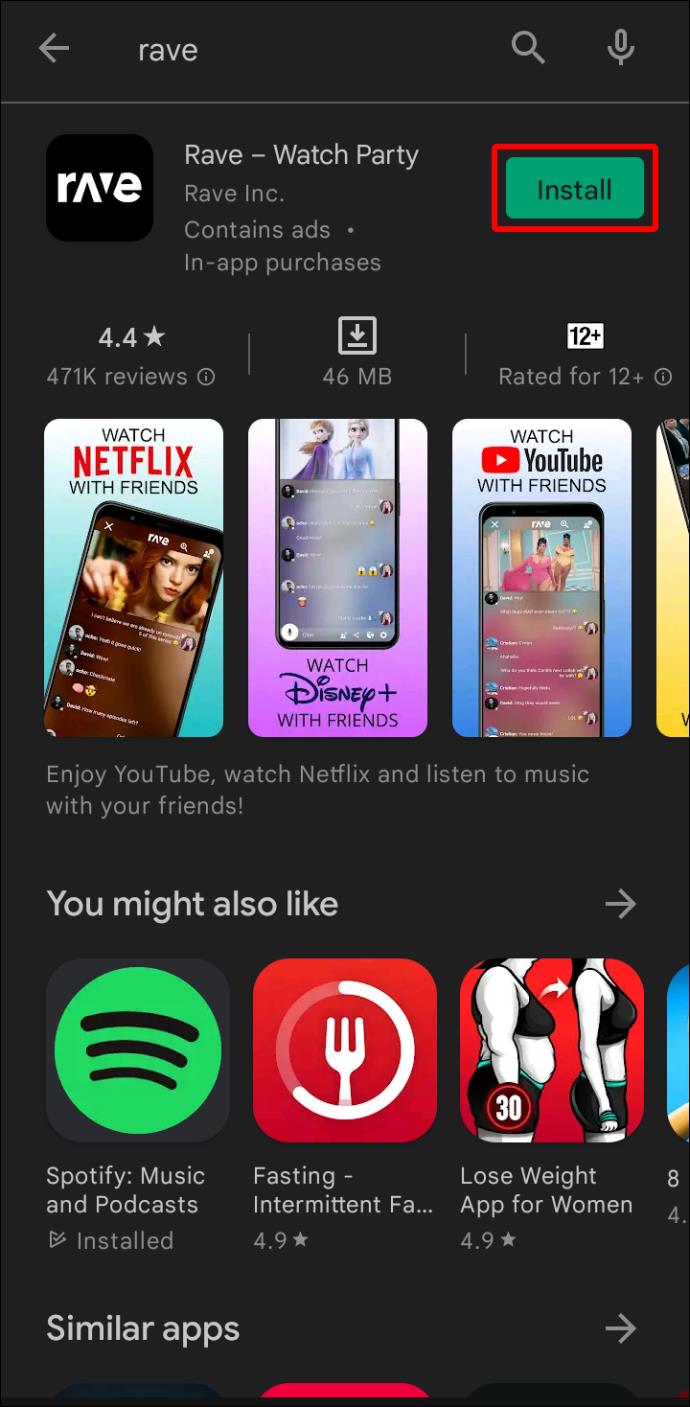
- Starten Sie Rave und tippen Sie auf das „+“-Symbol in der unteren rechten Ecke des Bildschirms.
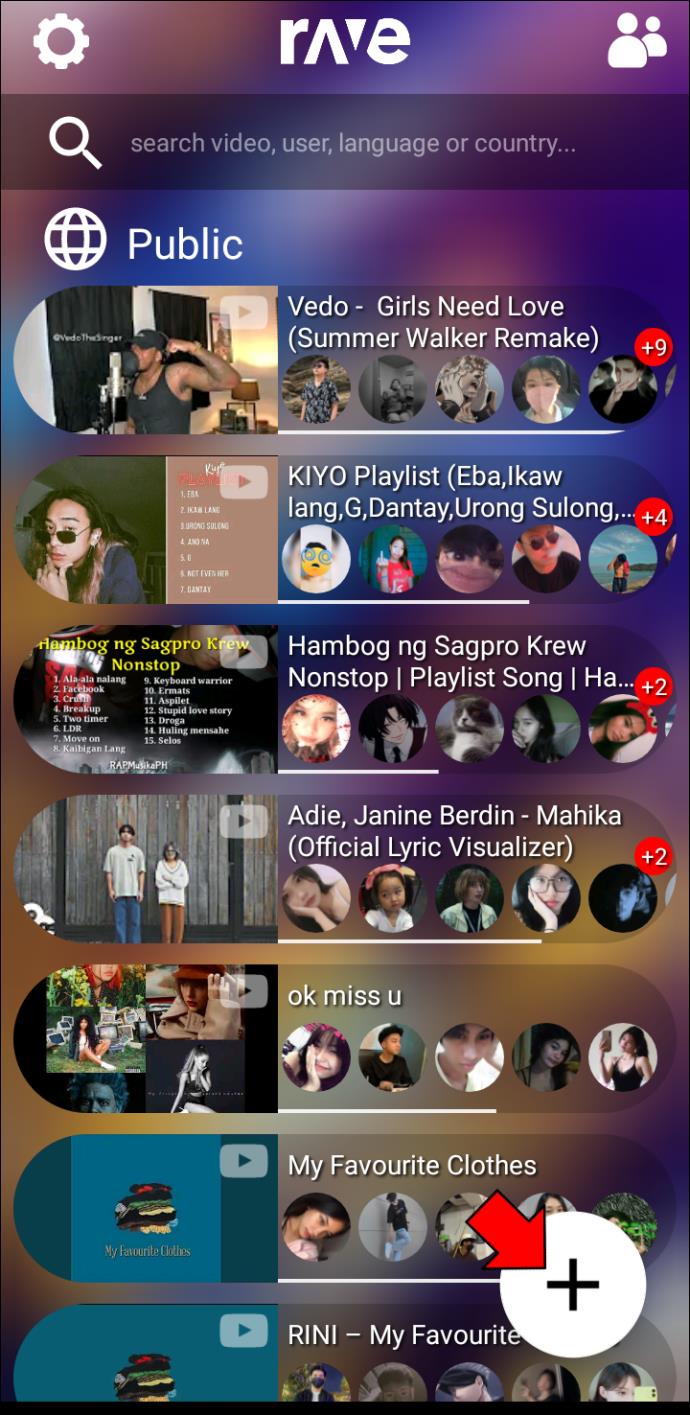
- Scrollen Sie durch die verfügbaren Streaming-Optionen und tippen Sie auf das, was Sie sehen möchten.
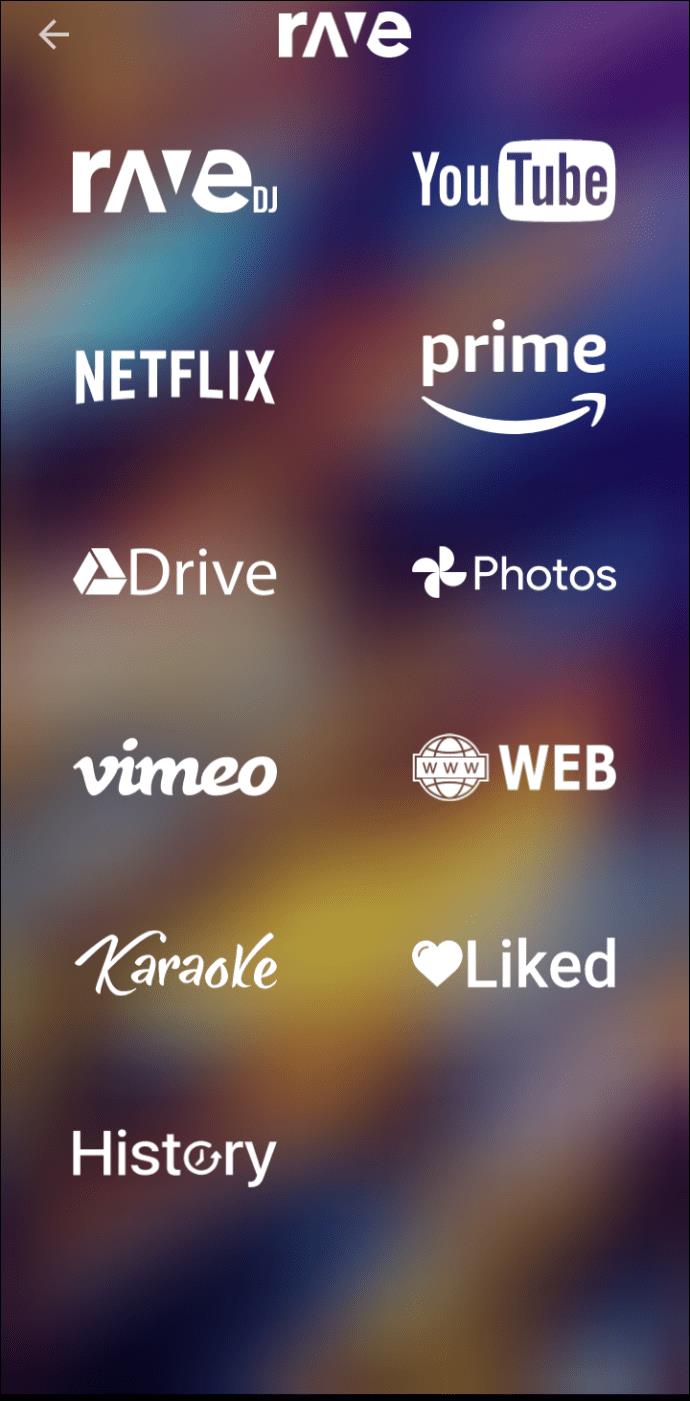
- Wenn der Film nur über ein kostenpflichtiges Abonnement verfügbar ist (z. B. Netflix), müssen Sie sich anmelden.
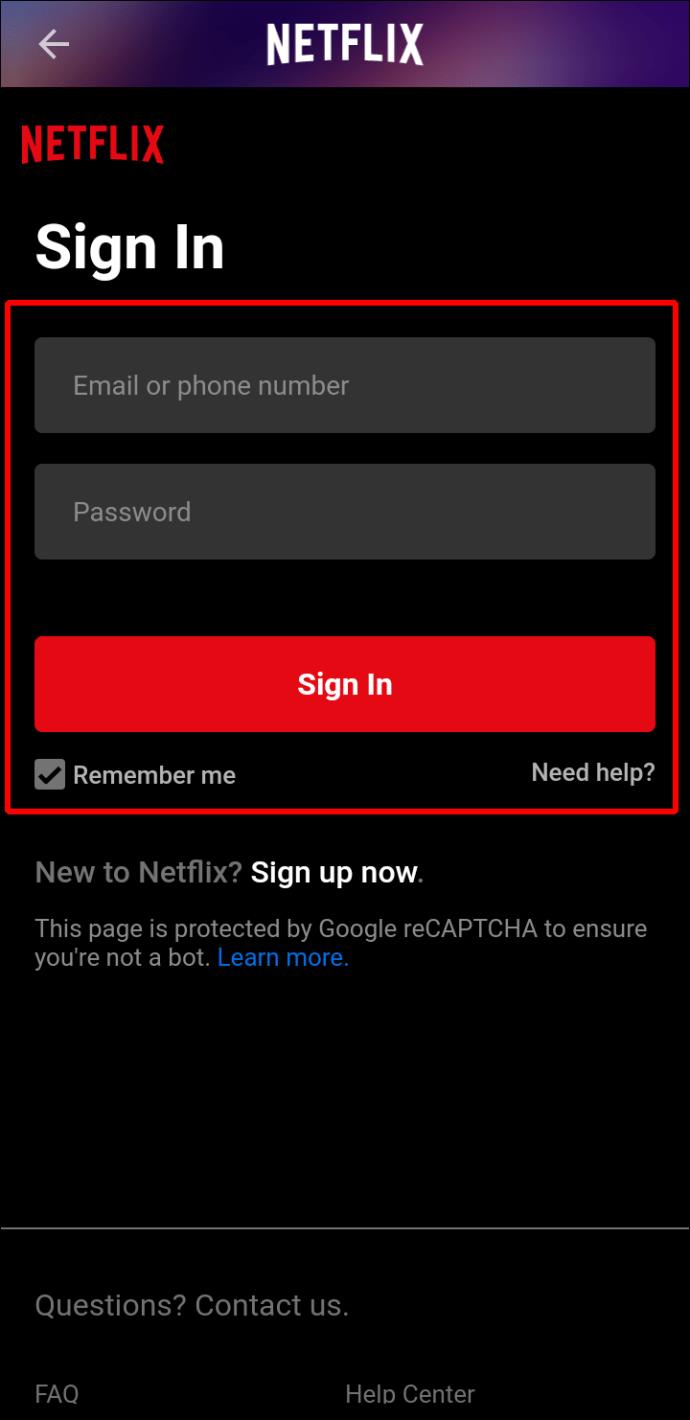
- Fügen Sie Freunde hinzu, indem Sie auf das Symbol „Link“ klicken. Sie erhalten eine SMS-Nachricht mit der Aufforderung, beizutreten.
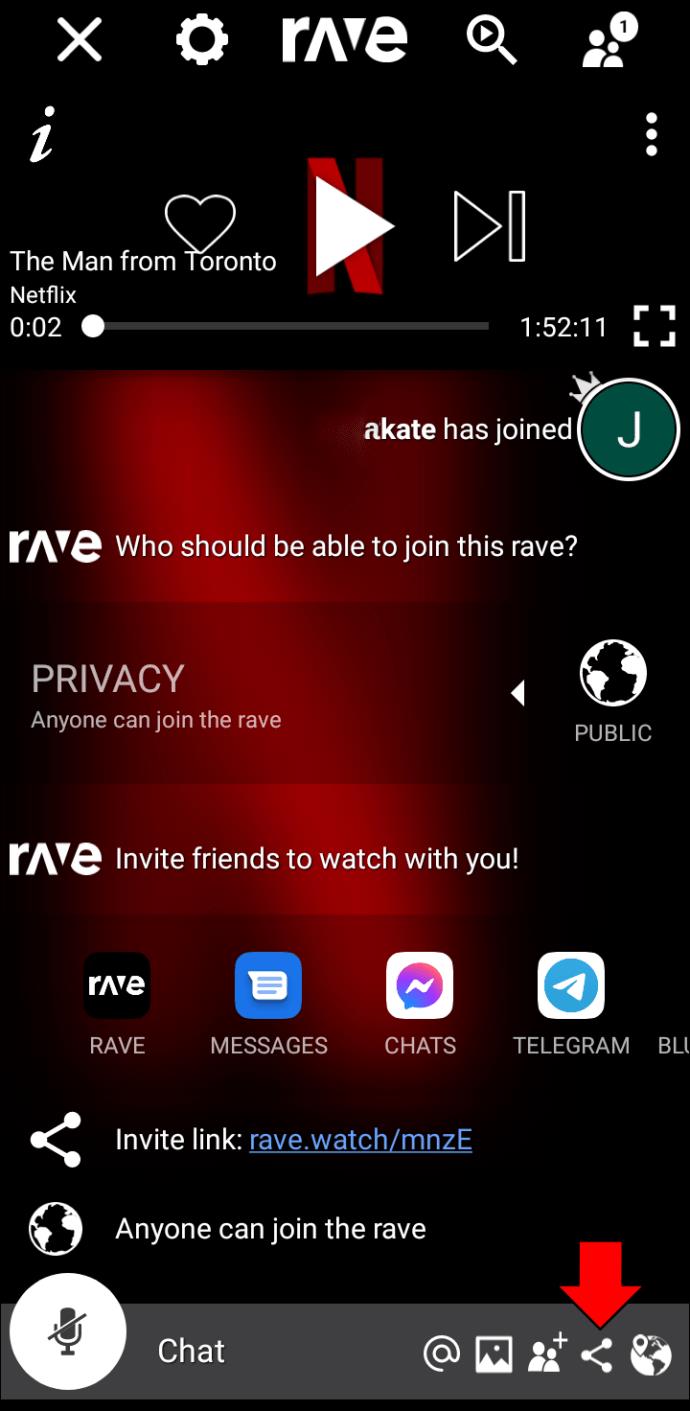
- Sobald alle Ihre Freunde beigetreten sind, tippen Sie auf „Spielen“.
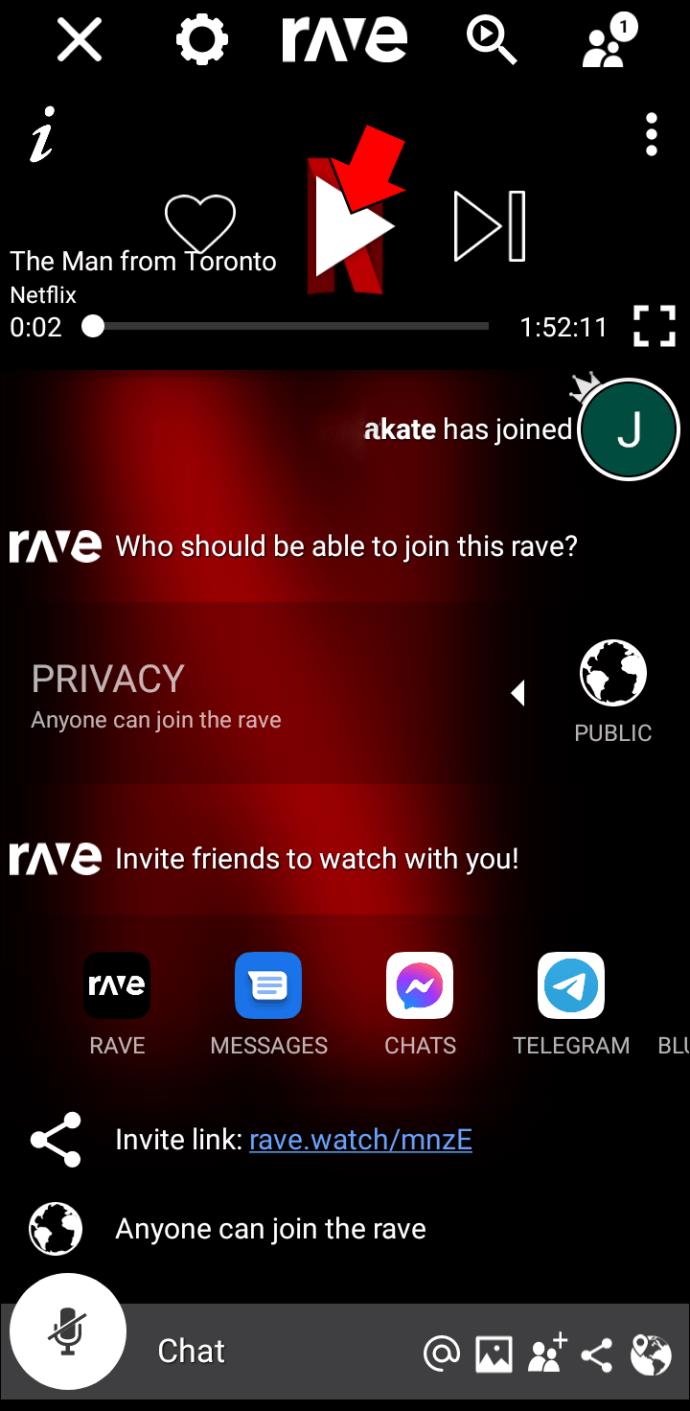
Ihre Freunde müssen die Rave-App auf ihren Handys haben, um gemeinsam mit Ihnen online Filme schauen zu können. Sie und Ihre Freunde können chatten, während Sie den Film ansehen. Das Chat-Feld befindet sich direkt unter dem Fenster, in dem der Film angezeigt wird.
So schauen Sie sich Filme mit Freunden online auf Netflix an
Das Streamen von Filmen mit Netflix erfreut sich immer größerer Beliebtheit. Aber wussten Sie, dass Sie eine „Netflix-Party“ veranstalten und denselben Film mit Ihren Freunden online ansehen können? Alles, was Sie dazu benötigen, ist ein kostenloses Plug-In.
Gehen Sie wie folgt vor, um Netflix-Filme mit Ihren Online-Freunden anzusehen:
- Laden Sie „ Teleparty “ herunter und installieren Sie es .
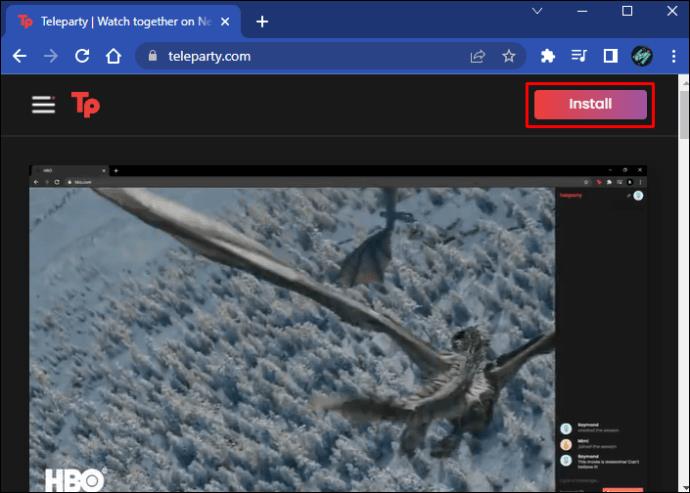
- Öffnen Sie ein Browserfenster von Google Chrome (für Mac) oder Microsoft Edge (für PC).

- Melden Sie sich bei Ihrem „Netflix“-Konto an.
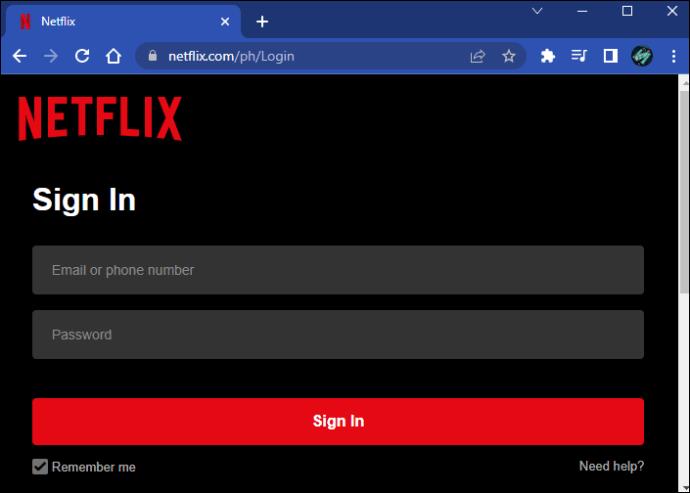
- Wählen Sie den Film aus, den Sie mit Ihren Online-Freunden ansehen möchten, und tippen Sie auf, um den Film zu starten.

- Halten Sie den Film sofort an und tippen Sie auf das „Teleparty“-Symbol rechts neben dem Adressfenster Ihres Browsers.
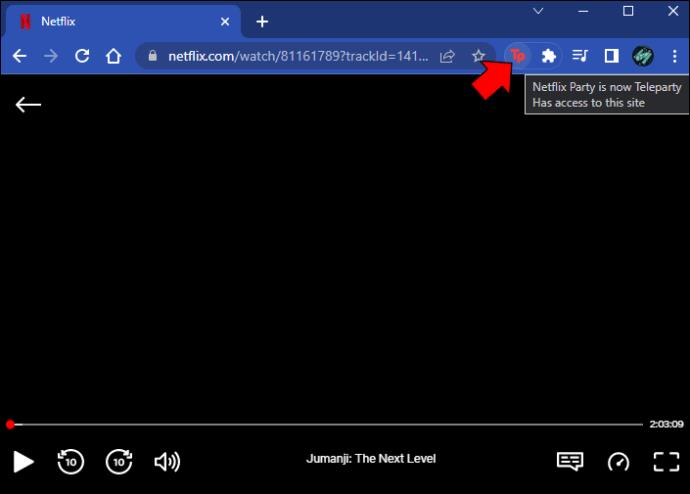
- Klicken Sie auf „Party starten“. Wenn Sie die einzige Person sein möchten, die die Kontrolle über den Netflix-Film hat (Pause/Fortsetzung), setzen Sie ein Häkchen in das Kästchen „Nur ich habe Kontrolle“.
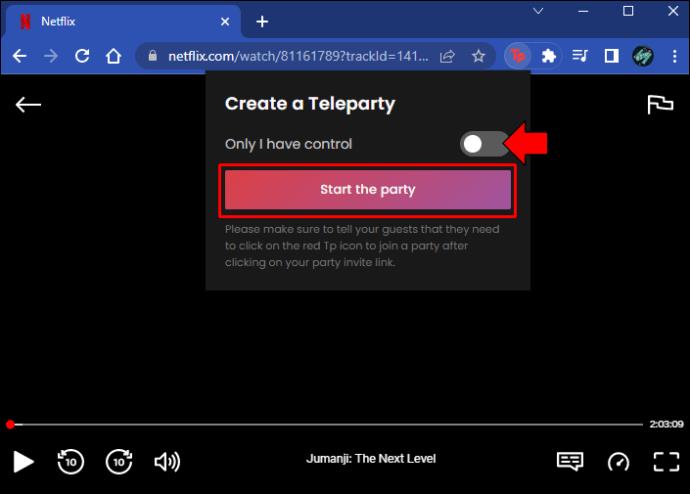
- Sie erhalten eine URL. Kopieren Sie diesen Link und senden Sie ihn an diejenigen, mit denen Sie den Film sehen möchten.
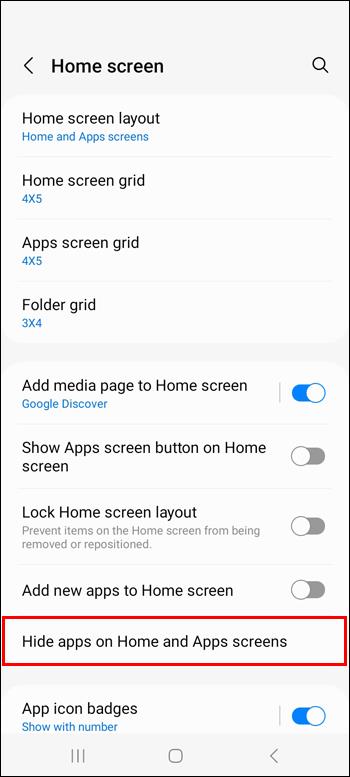
- Ihre Freunde müssen den Link öffnen und auf die Schaltfläche „Der Party beitreten“ tippen.
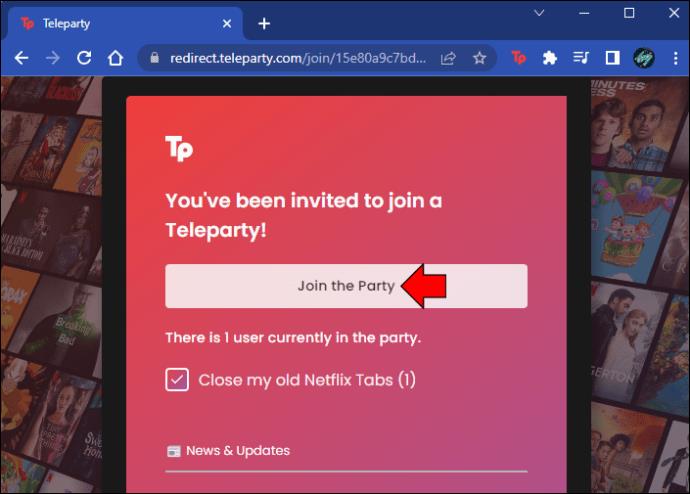
- Sobald alle Ihre Freunde beigetreten sind, können Sie den Film fortsetzen.
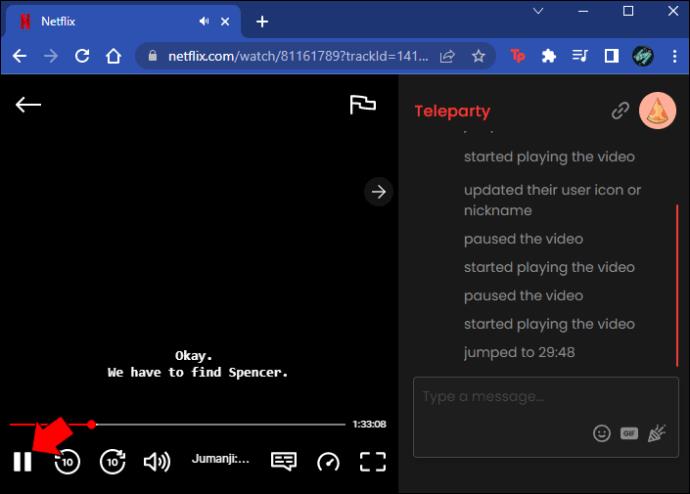
Teleparty verfügt außerdem über eine Chat-Funktion, die sich rechts neben dem Filmfenster befindet. Sie können einen Spitznamen und ein Symbol auswählen, damit alle in der Gruppe wissen, wer der andere ist. Bitte beachten Sie, dass alle Zuschauer über ein kostenpflichtiges Netflix-Abonnement verfügen müssen, um Filme anzusehen. Teleparty ist auch mit Hulu, HBO, Disney+ und Amazon Prime kompatibel.
So schauen Sie sich Filme mit Freunden online auf Discord an
Discord dient nicht nur zum Chatten auf themenspezifischen Servern. Wussten Sie, dass es eine Möglichkeit gibt, Filme zu streamen und online mit Discord anzusehen? Dazu müssen Sie Ihre Streaming-Quelle als Spiel hinzufügen. Wir verwenden Netflix als Streaming-Quelle, um zu erklären, wie man mit Discord Filme mit Freunden online ansieht.
Um Filme mit Discord zu streamen und mit Ihren Freunden online anzusehen, befolgen Sie diese Anweisungen:
- Starten Sie Discord und tippen Sie auf das „Zahnrad“-Symbol neben Ihrem Benutzernamen, um „Benutzereinstellungen“ zu öffnen.
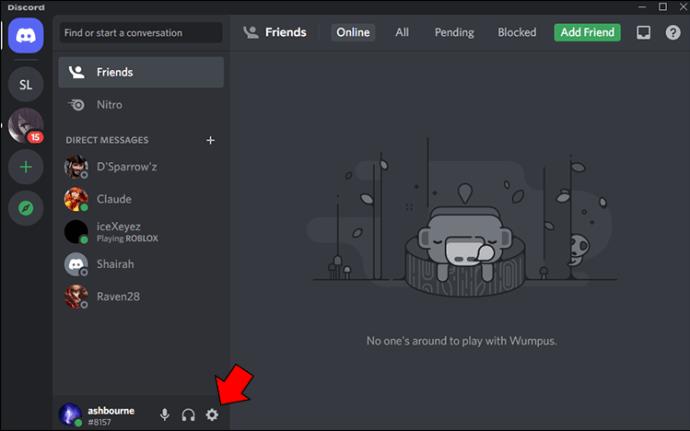
- Navigieren Sie unter der Überschrift „Spieleinstellungen“ zu „Aktivitätseinstellungen“.
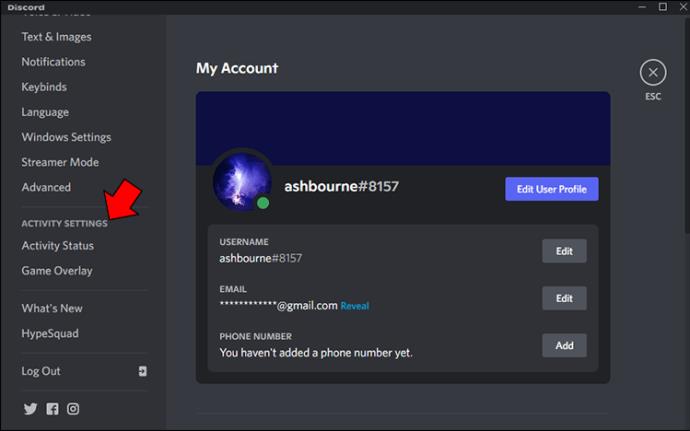
- Sie sollten die Fehlermeldung „Kein Spiel erkannt“ erhalten. Tippen Sie direkt unter dieser Nachricht auf „Hinzufügen!“
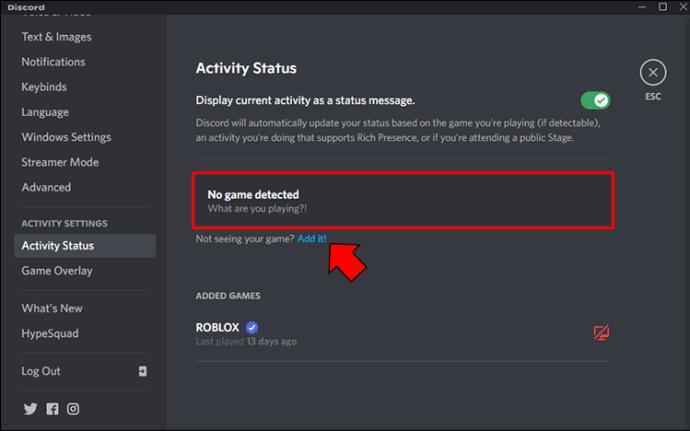
- Tippen Sie auf den „Abwärtspfeil“, um ein Dropdown-Menü mit einer Liste der mit Discord kompatiblen Apps zu öffnen.
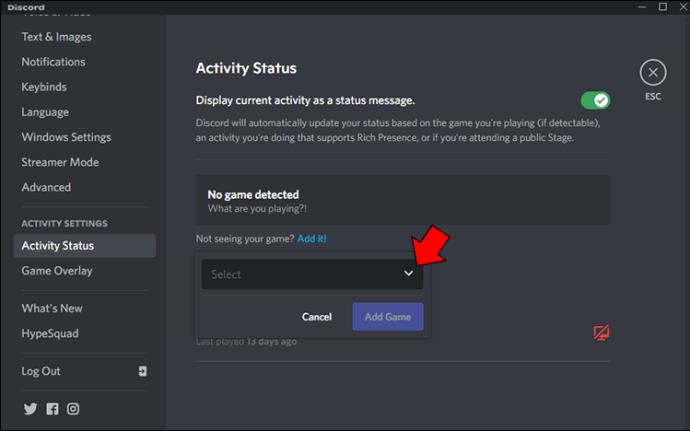
- Wählen Sie „Google Chrome“ für Mac-Benutzer. Wählen Sie für einen Windows-PC „Microsoft Edge“. Damit Discord ihn erkennt, muss der Browser im Hintergrund laufen.
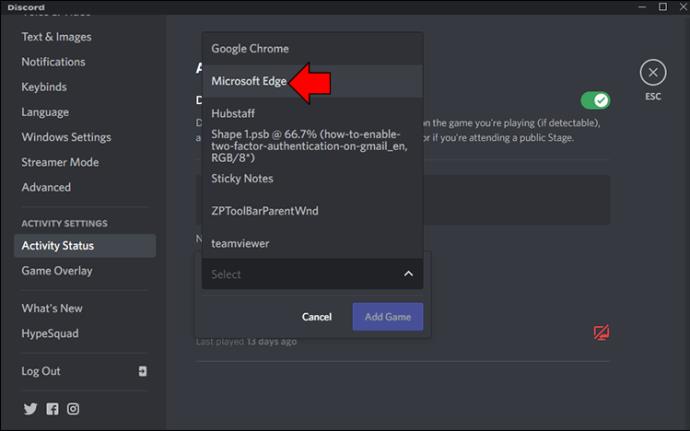
- Klicken Sie nach der Auswahl auf „Spiel hinzufügen“.

- Verlassen Sie das „Einstellungsmenü“, indem Sie die „ESC“-Taste auf Ihrer Tastatur drücken oder oben rechts auf „ESC“ klicken.

Als nächstes müssen Sie die „Hardwarebeschleunigung“ in dem von Ihnen gewählten Browser deaktivieren. Die Discord-App zeigt Videos nur dann richtig an, wenn sie deaktiviert ist. Um Ihre Hardwarebeschleunigung zu deaktivieren, führen Sie die folgenden Schritte aus:
Für Google Chrome:
- Wechseln Sie Ihre Ansicht zum Chrome-Browser.
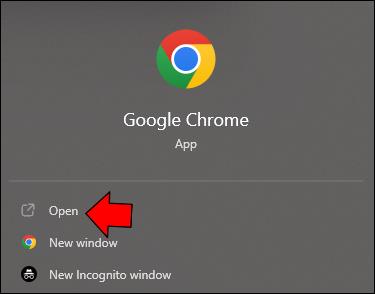
- Tippen Sie auf das Symbol „3 vertikale Punkte“ in der oberen rechten Ecke des Bildschirms.
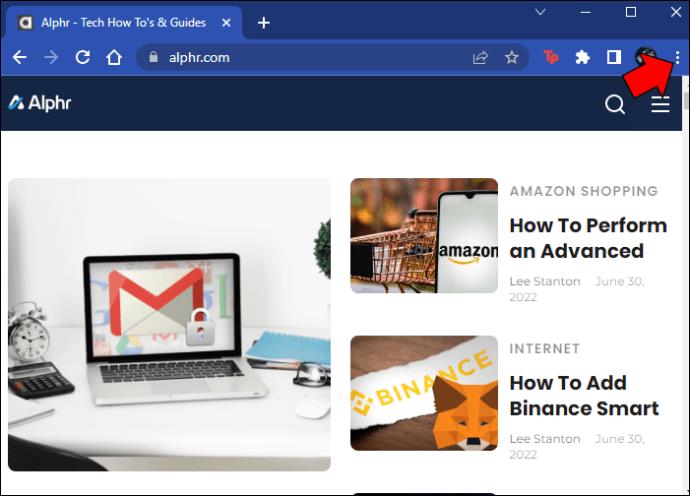
- Wählen Sie im Dropdown-Menü „Einstellungen“ aus.
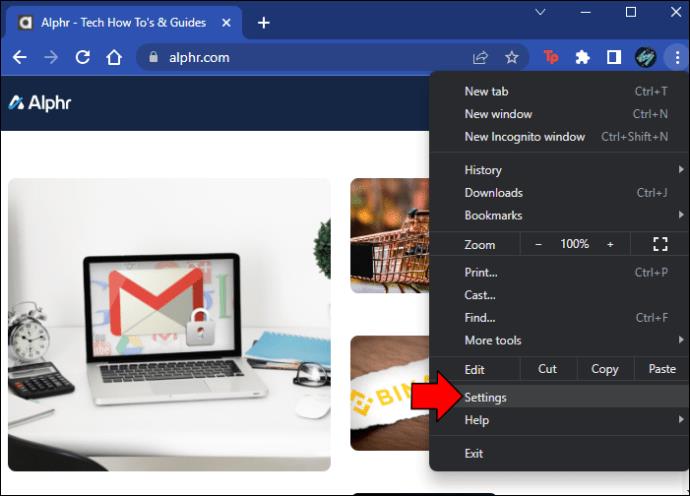
- Scrollen Sie nach unten und klicken Sie auf „Erweitert“.
- Suchen Sie die Überschrift „System“ und deaktivieren Sie „Hardwarebeschleunigung verwenden, wenn verfügbar“.
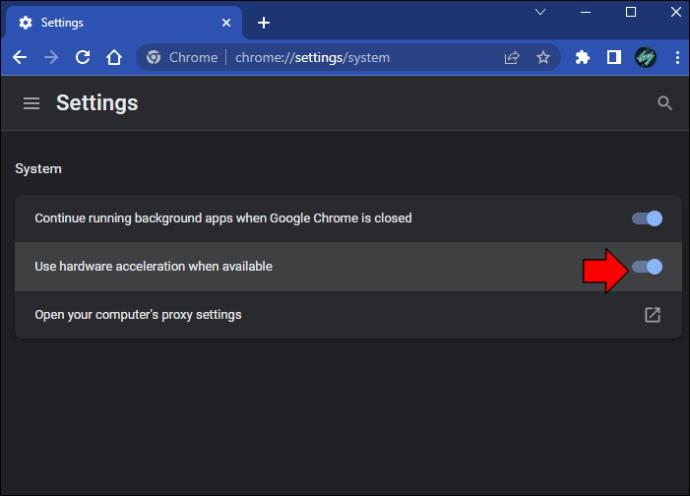
- Klicken Sie auf „Neu starten“.
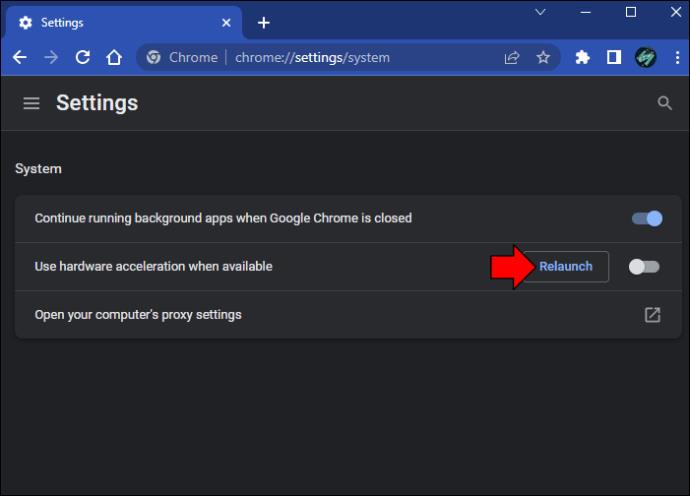
Für Microsoft Edge:
- Gehen Sie zu Ihrem Edge-Browser.

- Klicken Sie auf das „3-Punkte“-Symbol in der oberen rechten Ecke des Bildschirms.
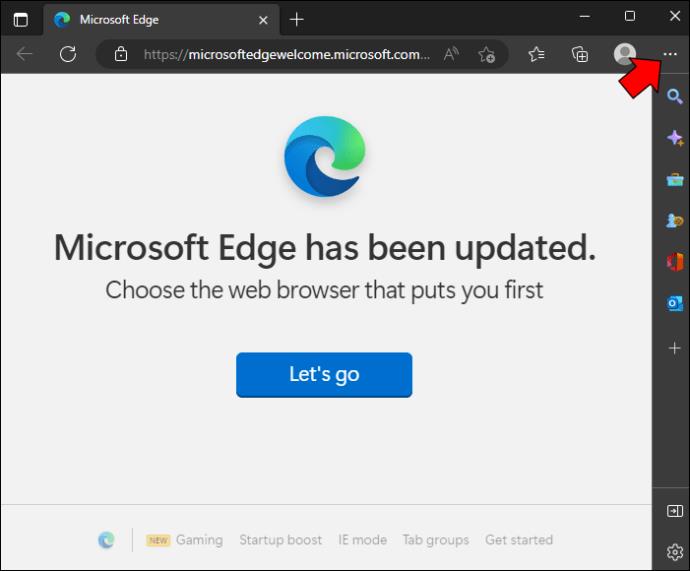
- Einstellungen auswählen."
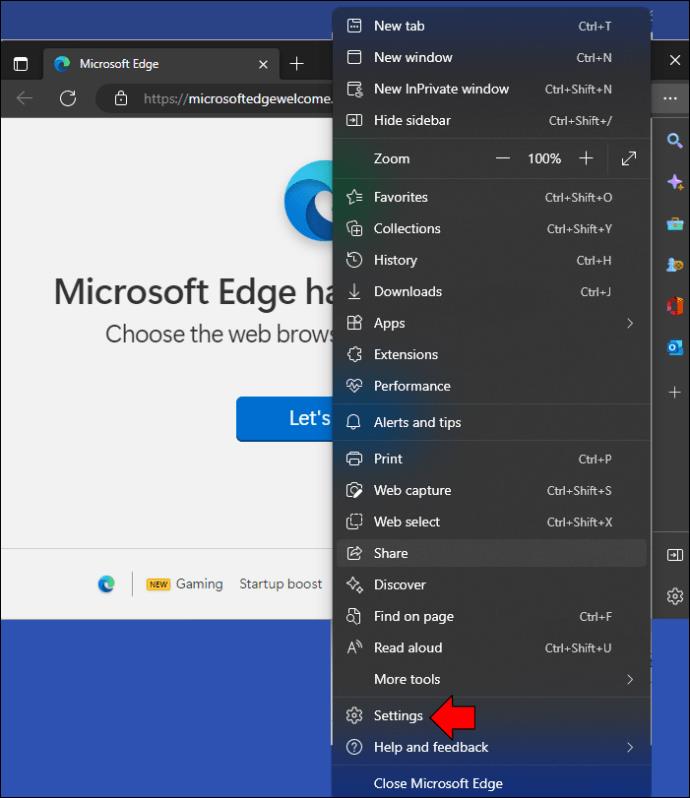
- Tippen Sie auf „System“.
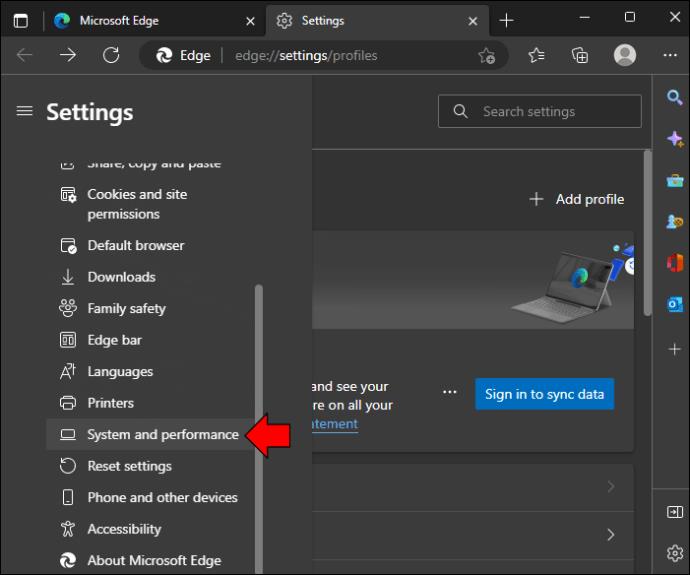
- Deaktivieren Sie „Hardwarebeschleunigung verwenden, wenn verfügbar“.
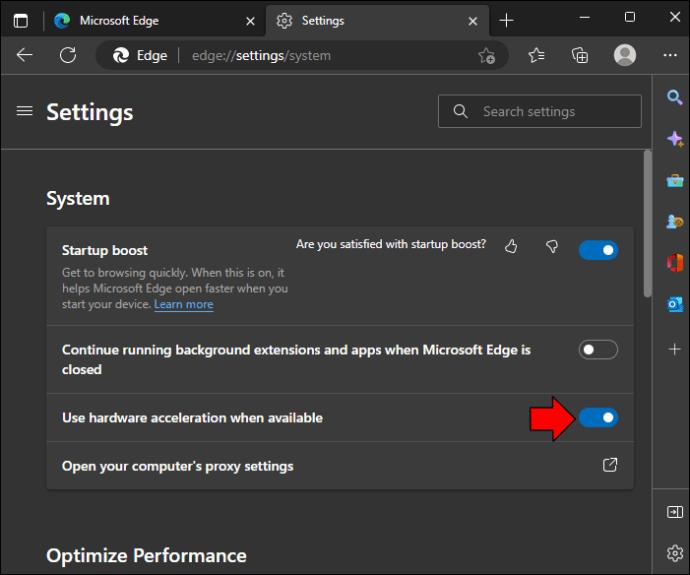
- Drücken Sie die Schaltfläche „Neustart“.
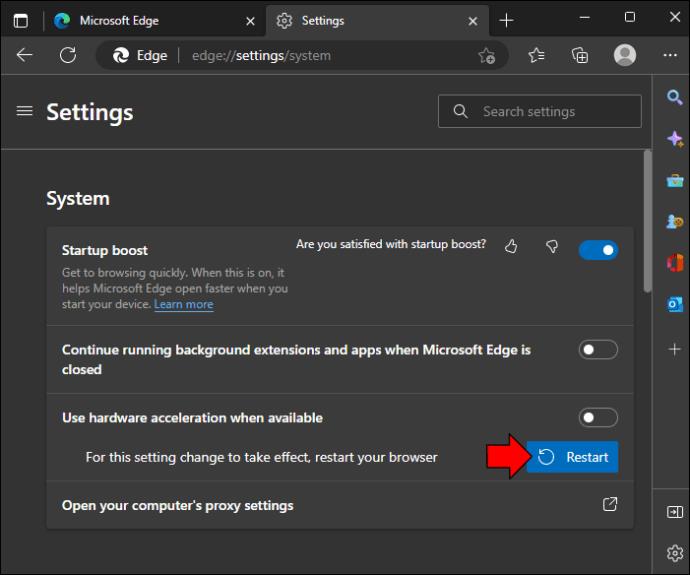
Nachdem Sie Ihren Browser nun richtig eingestellt haben, können Sie die letzten Schritte ausführen.
- Öffnen Sie „ Netflix “ in Ihrem Browser und starten und pausieren Sie den Film, den Sie mit Online-Freunden ansehen möchten.
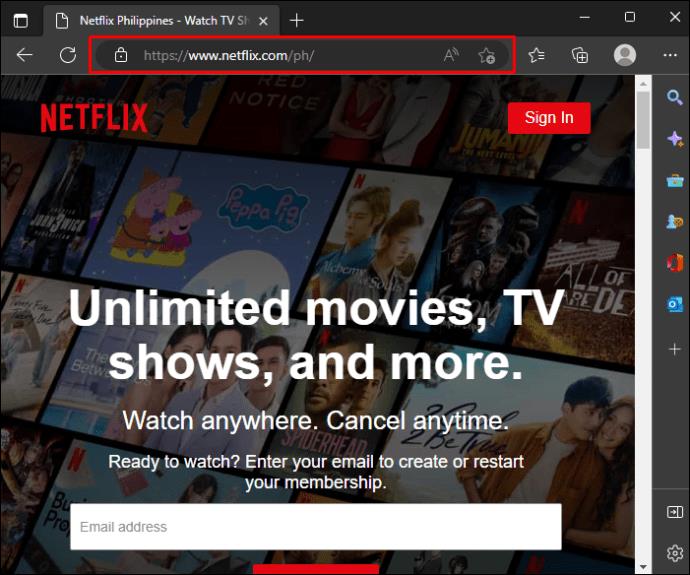
- Gehen Sie zurück zu Ihrem Discord-Server.
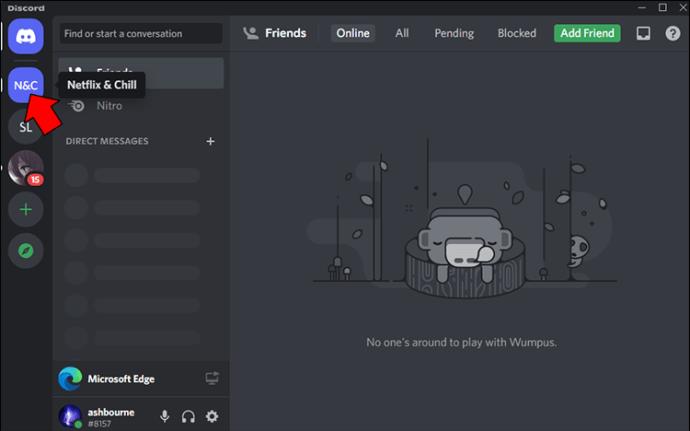
- Klicken Sie auf das Symbol „Bildschirm teilen“ und wählen Sie „Live gehen“.
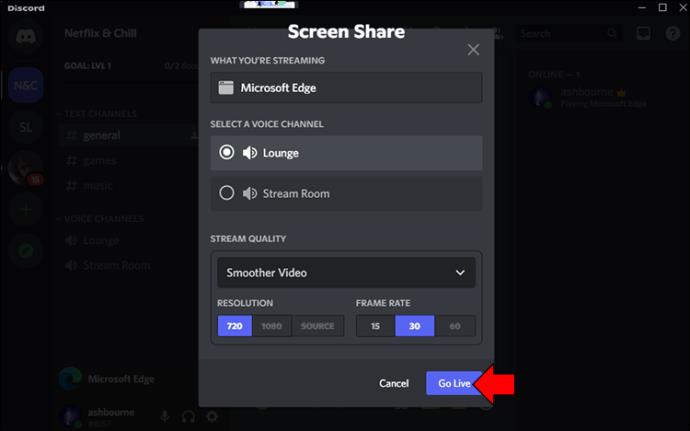
- Der Livestream Ihres Netflix-Films wird in einem kleinen Vorschaufenster angezeigt.
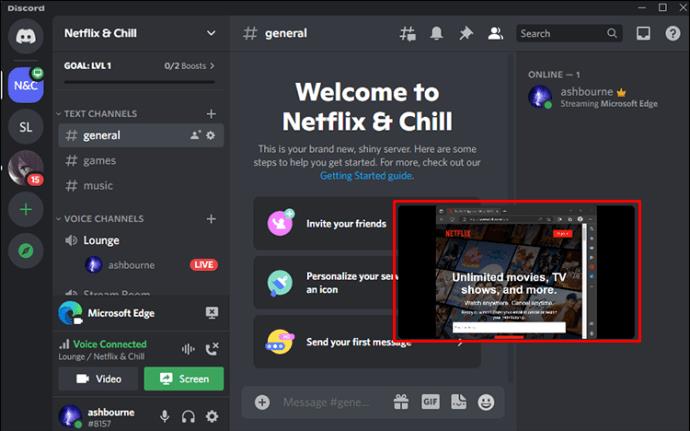
- Um Ihre Freunde beizutreten, klicken Sie neben dem aktiven Sprachkanal des Servers auf das Symbol „Einladung erstellen“.
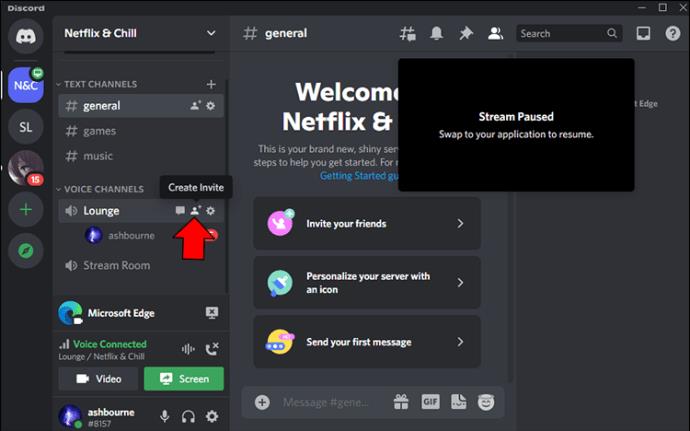
Wenn Ihre Freunde beitreten, können Sie alle denselben Film sehen, der auf Ihrem Discord-Server ausgestrahlt wird.
Schauen Sie sich gemeinsam Filme an, auch wenn Sie nicht zusammen sind
Egal wo auf der Welt sich Ihre Freunde befinden, Sie können Ihre Lieblingsfilme immer noch gemeinsam online ansehen. Mithilfe von Apps oder Plug-Ins können Sie einen Film mit Ihren besten Freunden in Echtzeit genießen. Während Hulu und Amazon Prime über integrierte „Watch Party“-Funktionen verfügen, erfordern andere Plug-Ins oder Anpassungen Ihrer Einstellungen.
Haben Sie mit Freunden online Filme geschaut? Haben Sie eine der in diesem Artikel beschriebenen Methoden verwendet? Lassen Sie es uns im Kommentarbereich unten wissen.